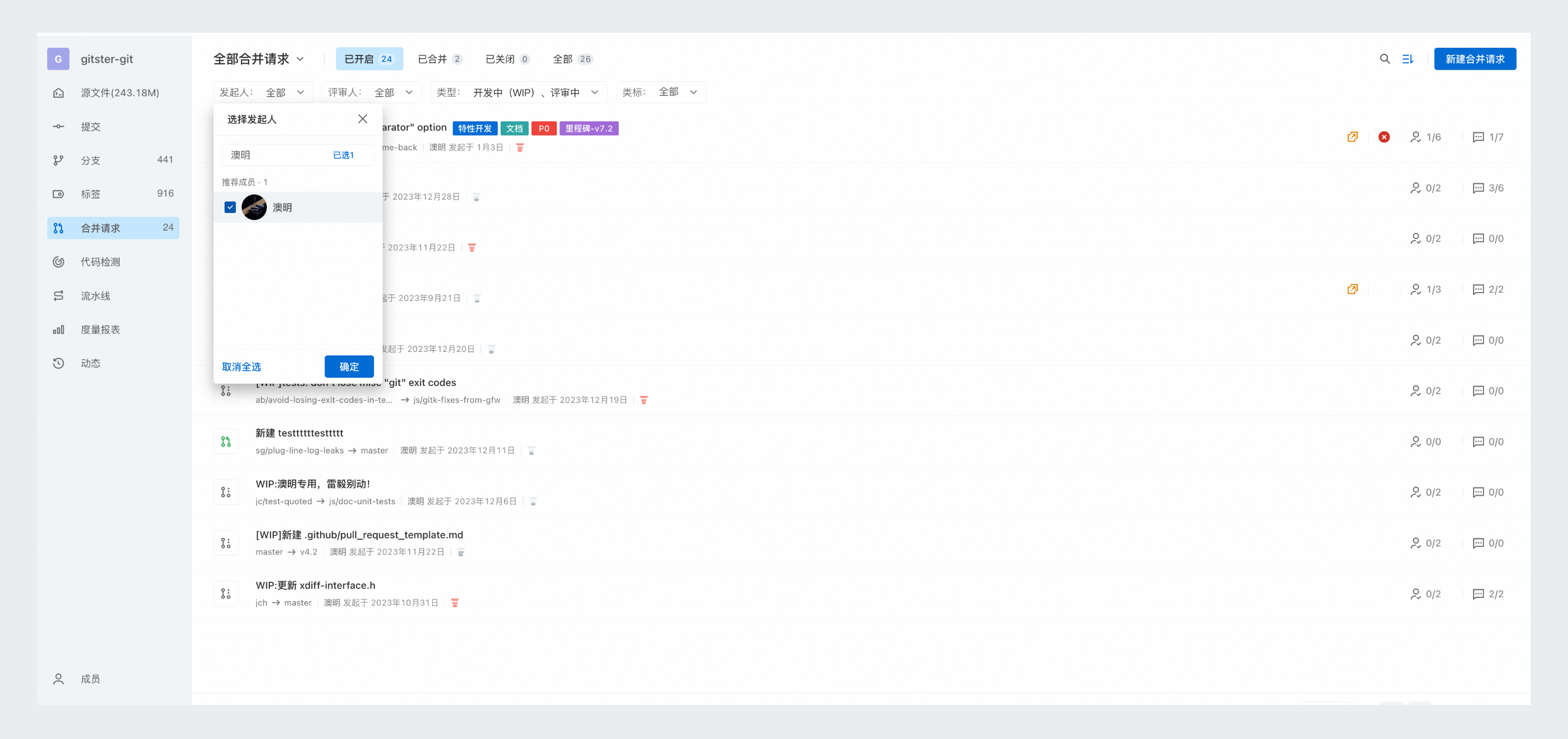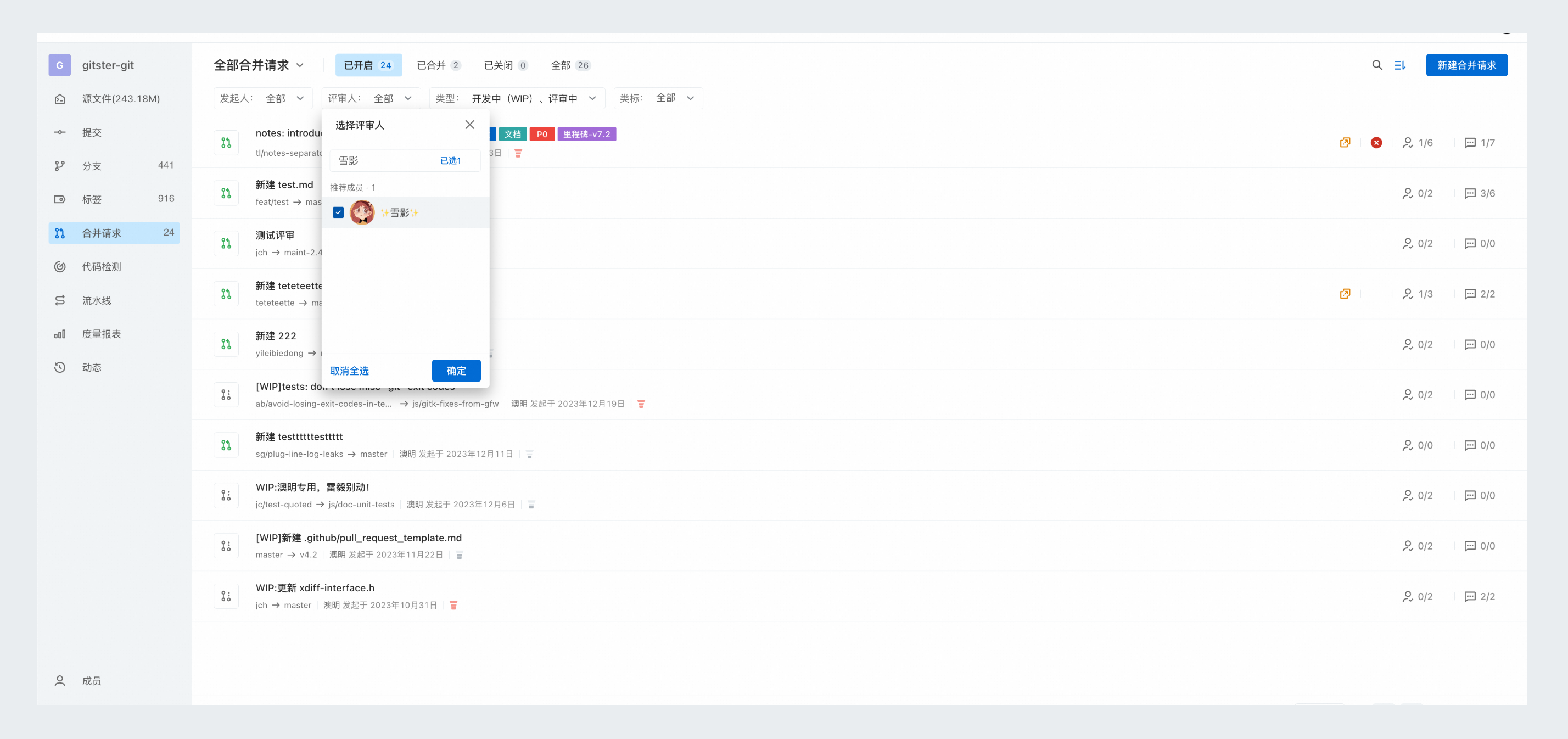新版合并请求自2023年8月起进入灰度测试阶段,本文档为您介绍新版合并请求说明。
1. 创建合并请求
创建合并请求由以下几个步骤组成:
选择来源和目标分支:用户根据需求选择源分支和目标分支,系统会提示是否存在差异(diff)或差异过大,为您提供详细的操作引导。
展示分支信息:选择完成后,系统展示所选分支的最新提交信息,包括提交时间、SHA等。
三个模块指引创建:
基础信息 :提供合并请求的基本详情。
提交列表:列出相关的提交记录。
文件改动:显示具体文件的修改内容。
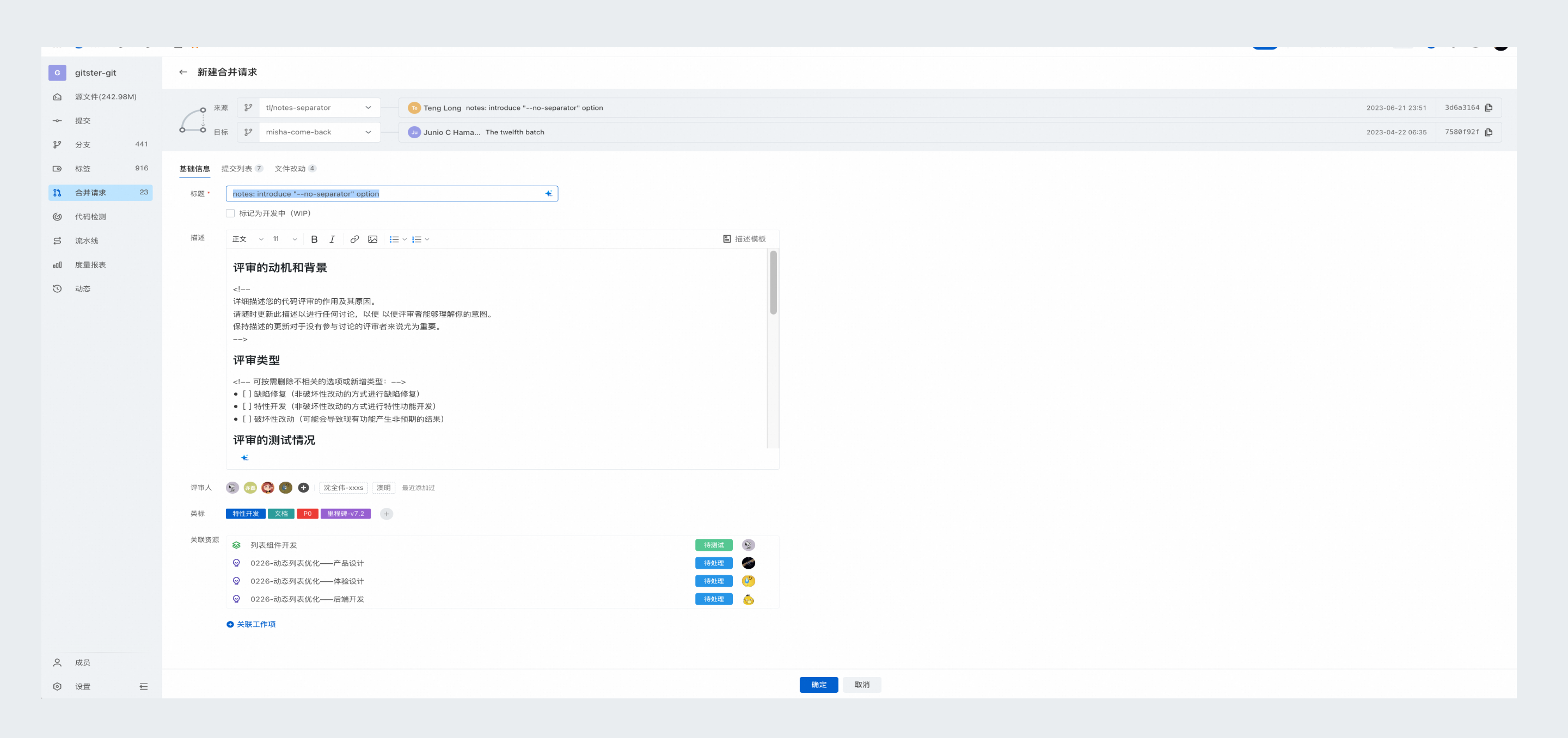
1.1 基础信息
基础信息模板分为以下几个部分,用户可以根据需要进行编辑:
评审标题:默认会摘选提交信息中的标题进行自动生成。
标记为开发中(WIP):在创建合并请求时,用户可以选择将其状态设置为“开发中(Work In Progress, WIP)”。处于WIP状态的评审不会向评审参与者发送通知,便于作者在前期频繁更新代码。当准备就绪后,作者可以通过移除标题中的[wip]前缀或在评审详情页取消WIP状态,将评审推进到正式的评审。
评审描述:用户可以填写评审的描述信息,目前Codeup有6种内置模板可供选择:
标准模板。
详细模板。
缺陷描述模板。
功能开发模板。
优化改进模板。
提交说明模板。
除此之外,还支持用户自定义合并请求模板功能,用户可以根据自己的需要进行定制,详情请参见评审描述与合并模板。
评审人编辑:支持在创建合并请求时,完成评审人的添加。同时提供了推荐的代码评审人信息,方便用户直接添加。
类标(Labels):支持在创建新版合并请求时,完成类标的添加。
关联工作项:支持关联云效Projex中的需求、缺陷、任务等工作项类型。
1.2 提交列表
当切换到提交列表时,可以由近及远地查看各个提交信息,复制提交SHA以及进行提交详情页跳转。
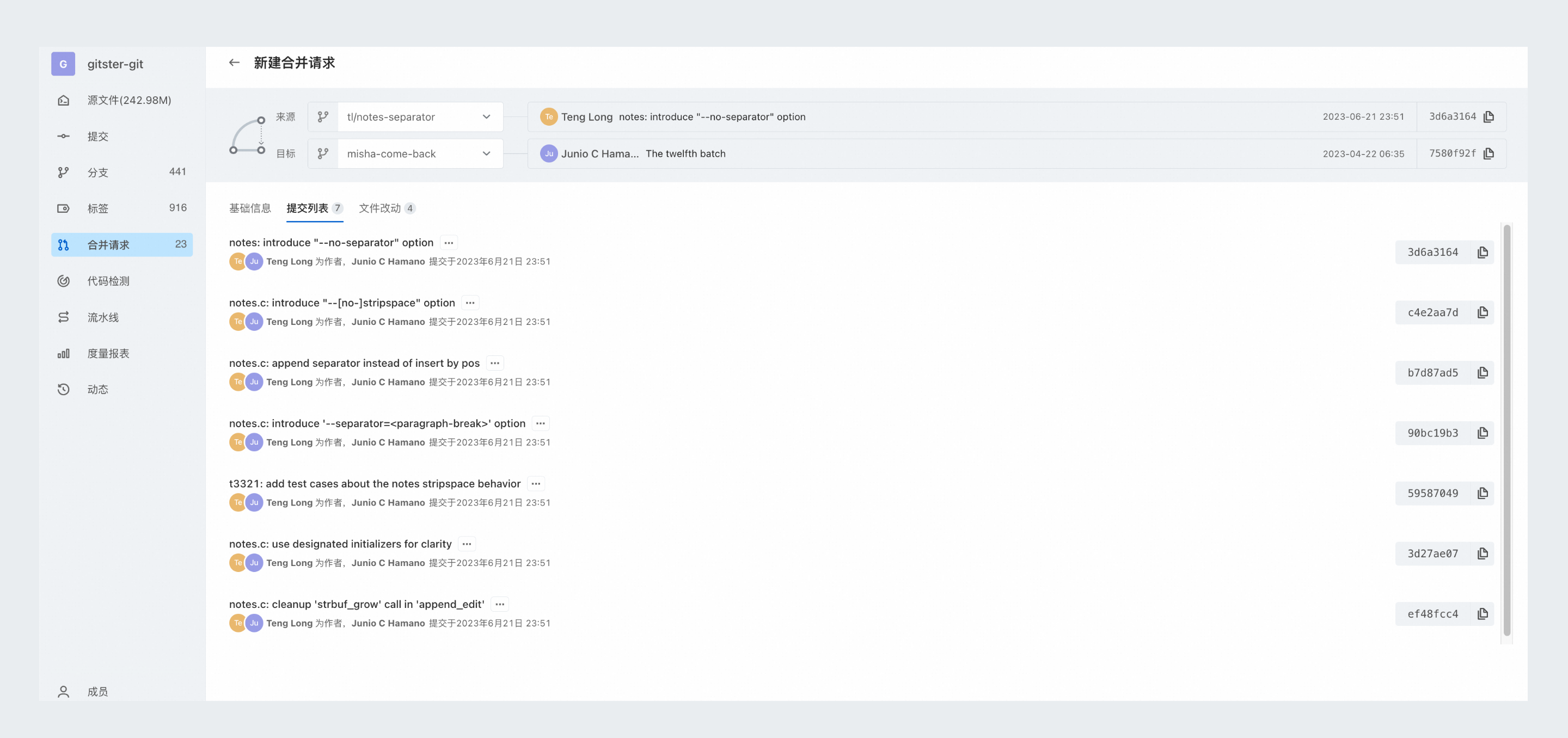
1.3 文件改动
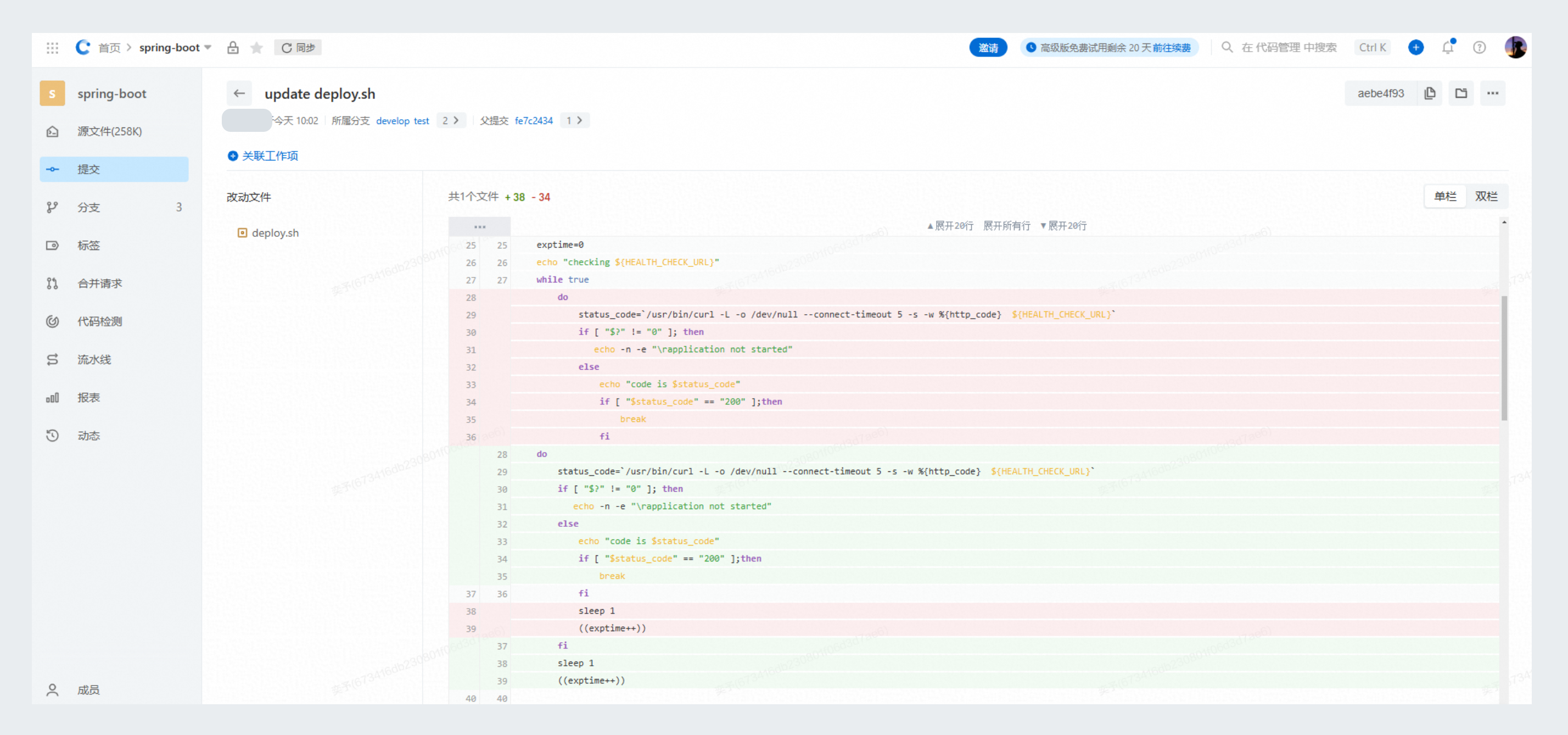
当切换到时,可以改动文件查看具体的文件改动差异。当一些准备就绪后,单击通过按钮便可以完成评审的创建。
2. 基于补丁(Patch)的评审工作流
2.1代码评审详情页首屏视图介绍
Codeup新版代码评审详情页的首屏视图,主要分为5个区块,下面将分别介绍各个区块。
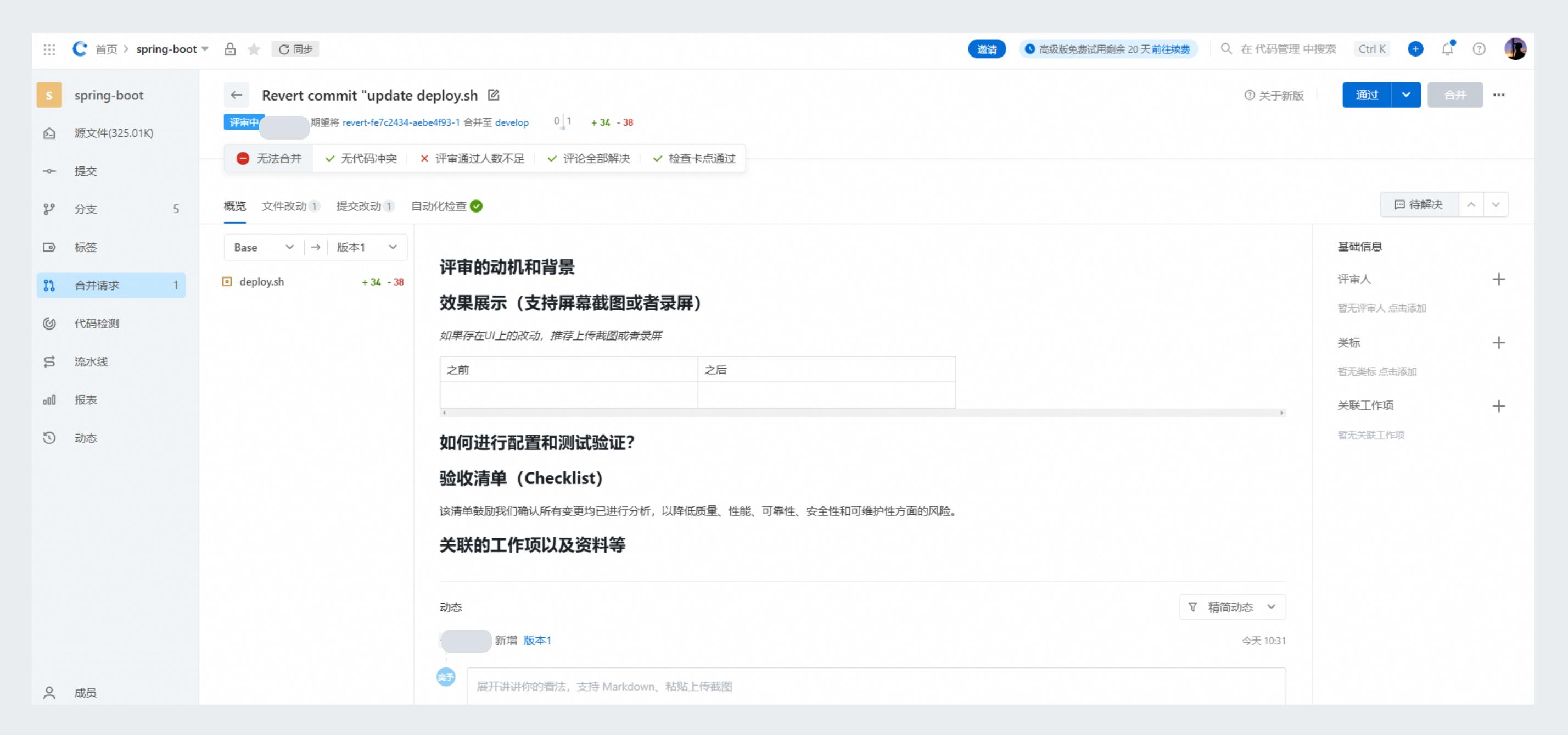
2.1.1基础信息区-A
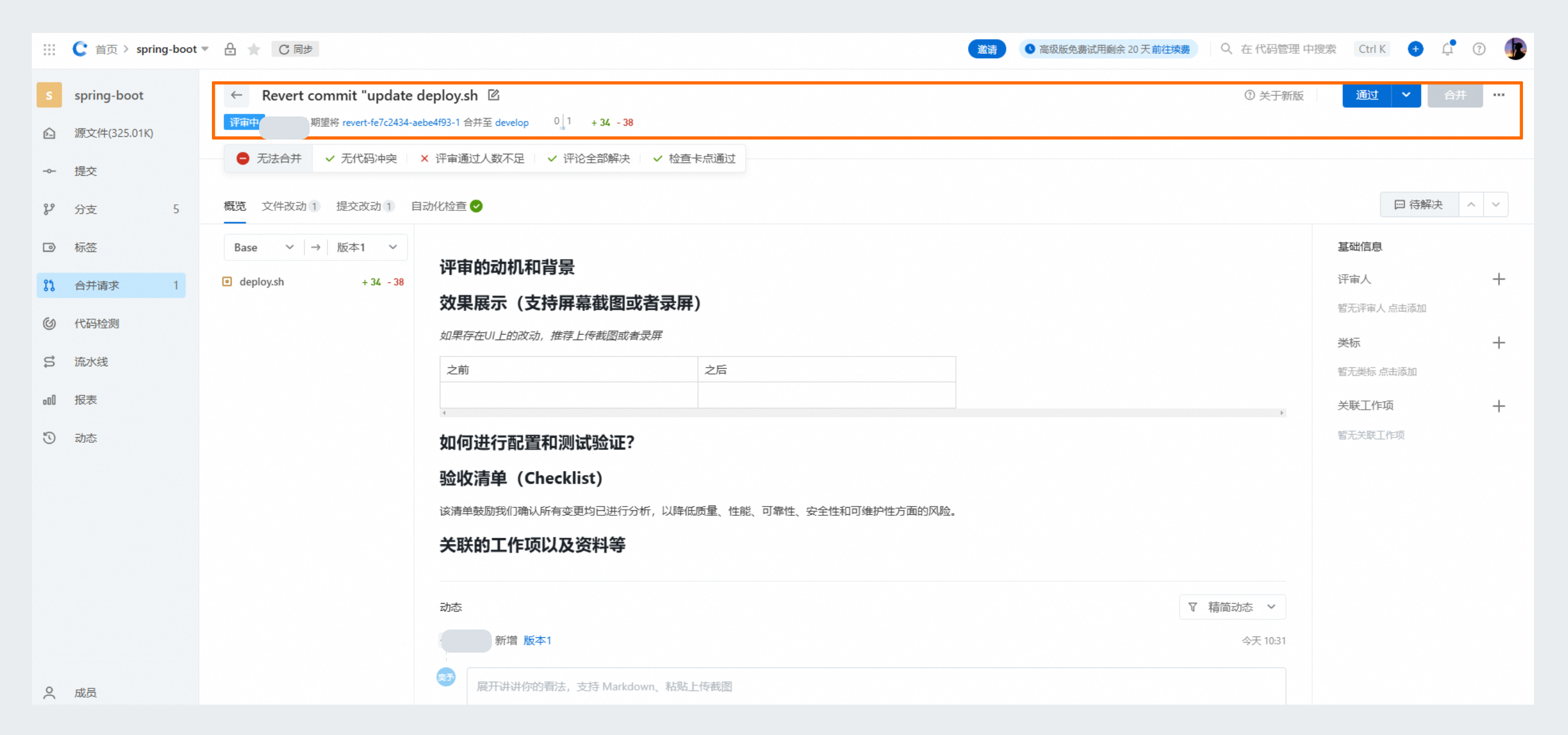
基础信息区-A的作用是,用户可以快速定位评审核心信息,以及评审流程操作入口。将其放置在评审视图的最顶端,符合用户评审工作流的关注顺序。方便用户查看具体信息以及执行高频操作:
查看和修改合并请求标题。
查看合并请求状态。
查看作者信息。
查看源分支(提交)和目标分支,支持对目标分支进行切换。
查看源分支相比目标分支的领先和落后的提交数。
单击“通过”或者“不通过”,进行评审表态。
单击“...”,包含的更多操作如下:
关闭合并请求。
下载合并请求。
设置WIP标记(取消WIP标记)。
2.1.2 基础信息区-B
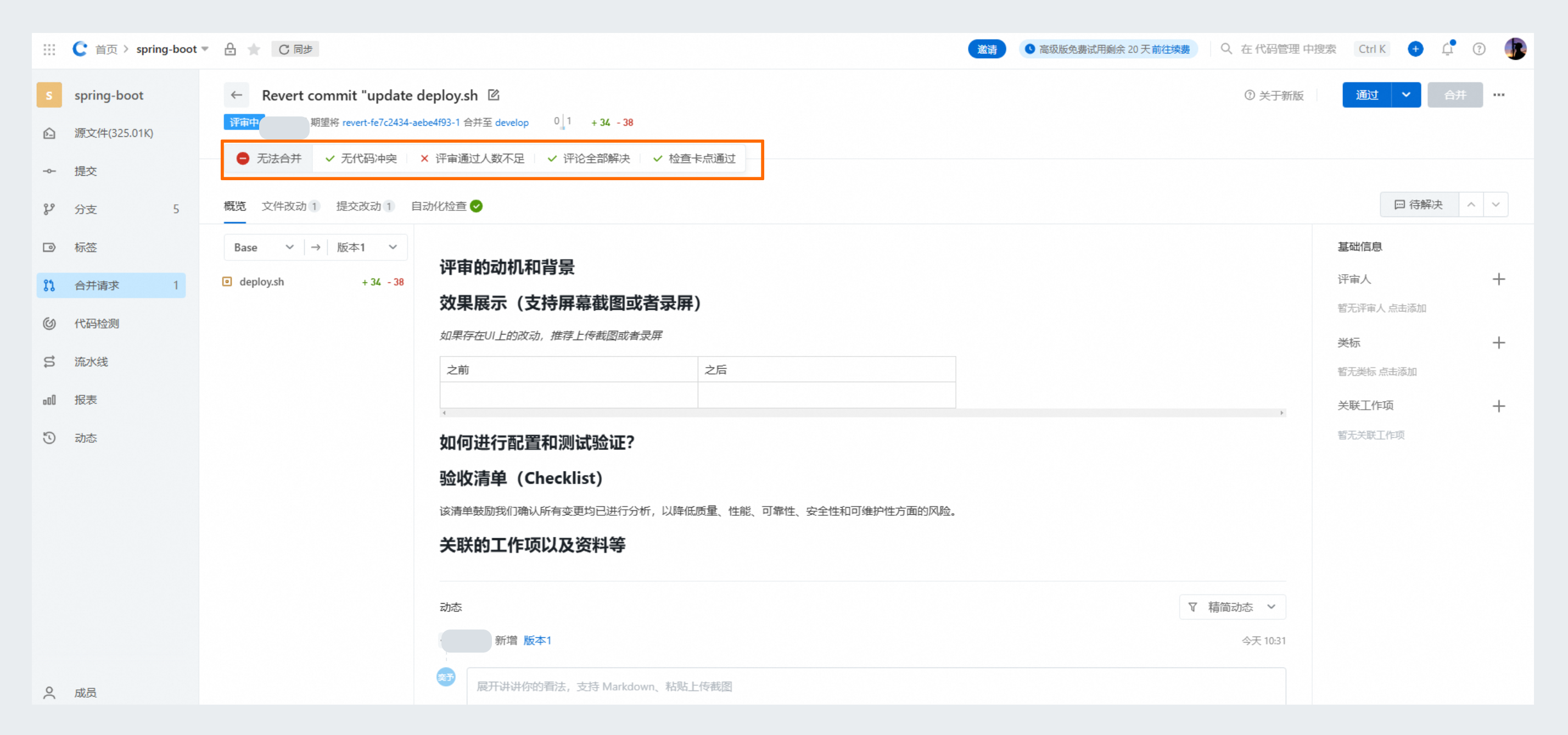
基础信息区-B的作用是,让用户了解评审工作流的阻塞项和解决方案。基础信息区-B放在比较突出的位置,包含了当前评审继续推进到最终合并,还存在哪些问题,例如代码冲突问题,用户自定义的卡点门禁等。基础信息区-B的展示内容称之为“合并卡点信息”,各个评审的参与角色,都可以一眼洞悉当前评审的进程,并且知晓下一步action。
2.1.3 基础信息区-C
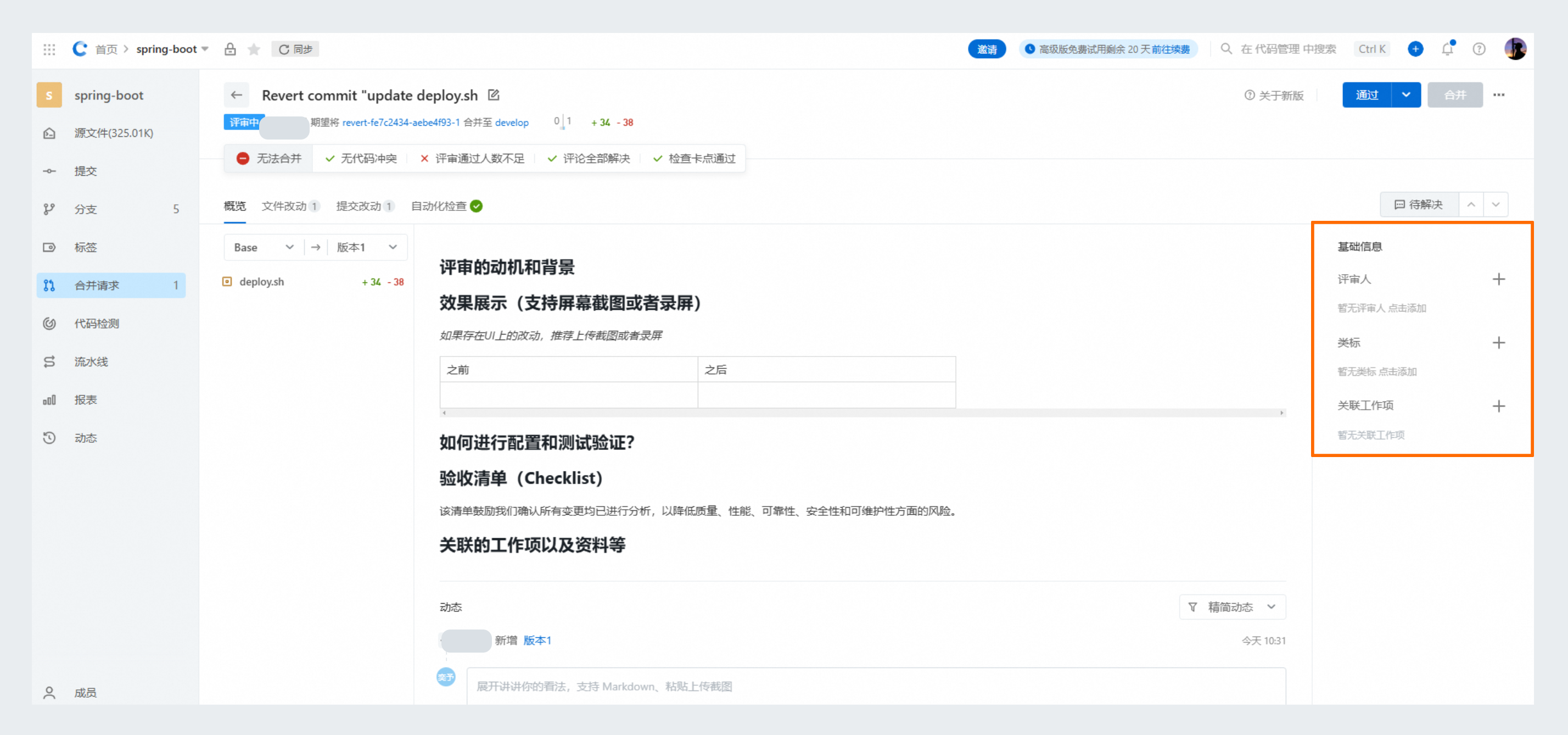
基础信息区—C的作用是,了解与当前评审的关联信息。关联的信息本质上不属于代码层面的元数据,而是为了辅助工作流运转的相关数据。例如,评审人展示和修改、类标的添加和删除、工作项的展示和关联(解除关联),这些信息通常不会非常频繁地修改,所以放置在右侧的次要位置。
2.1.4 基础信息区-D
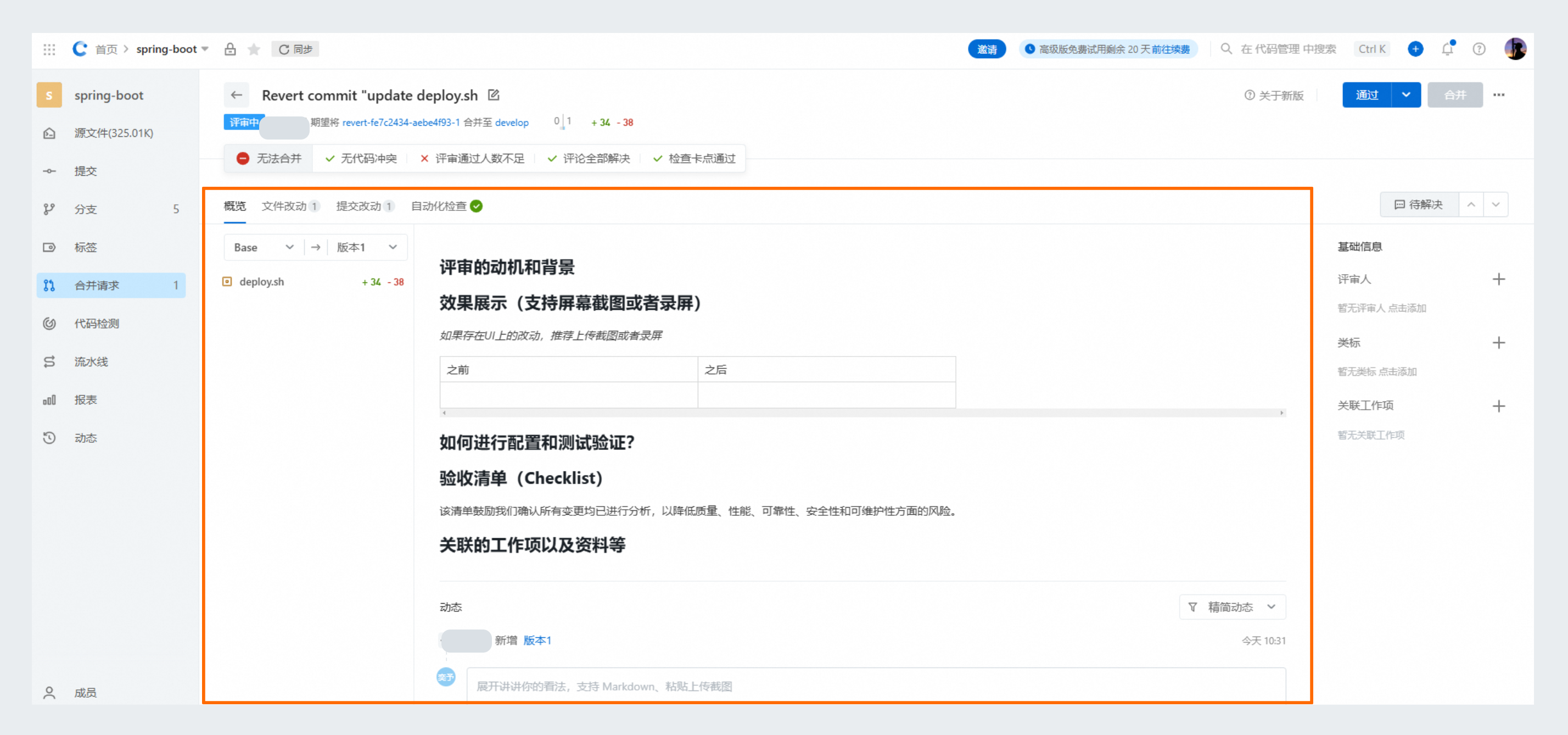
基础信息区—D的作用是,让处于评审工作流的参与者,从不同的维度更细致地了解代码评审。因为首屏的信息的布局有限,对于不同维度的详细评审信息的展示问题,我们扩展了4个对应模块来解决,分别为:
概览:查看和编辑评审信息、查看和筛选评审动态、发表全局评论。
文件改动:查看具体改动的文件列表,文件内容diff。
提交改动:从提交的维度,查看评审的改动,包括列表和区间两个评审维度。
自动化检查:从CI/CD等维度,查看已集成的自动化检查的运行结果。
对比Codeup老版合并请求优势如下:
模块解耦:对比老版合并请求,整体产品模块的扩展性得到增强,针对评审各个模块得以内聚。
动态优先:我们新版的设计推荐用户关注评审的动态,尤其是评论的价值的展现和沉淀是重要的设计出发点。
体验更好:我们针对不同评审参与角色,考虑了整体视图上的区块划分,在满足高频信息浏览和操作的同时,我们努力让每一个参与者,都可以既了解评审的全貌,也可以清楚感知评审下一步目标。
2.2 评审状态流转
在代码评审的过程中,一般需要多轮次的评审改动,产品背后的逻辑是需要支持评审循环迭代过程中的状态轮转。简单清晰的评审状态机,在这里至关重要。新版合并请求中,我们简化了评审状态设计,总共抽象为4种状态,以下为各个状态的说明以及状态流转示意:
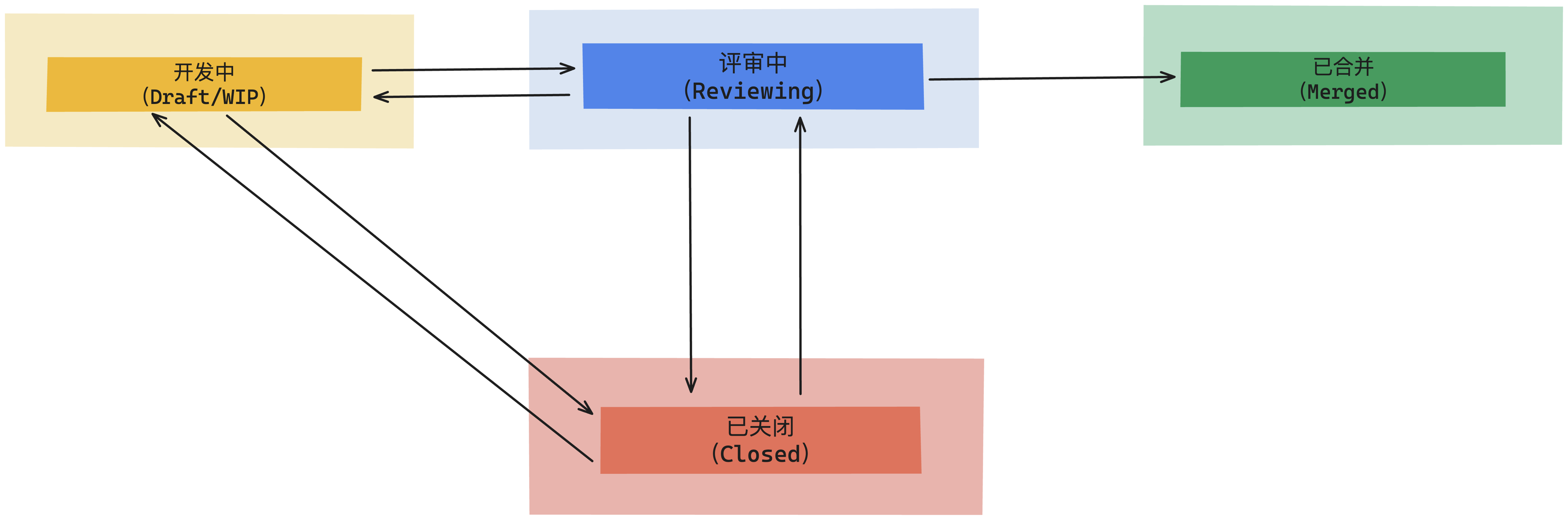
对比Codeup老版合并请求优势如下:
循环迭代:老版合并请求,当评审到达待合并状态之后,没有办法完成状态回退,即无法轮转回评审中(或开发中)的状态,进而难以进行多轮迭代。而在新版合并请求中,新的状态机可以很好的解决这个问题。
卡点生效:老版合并请求,当我们修改了合并卡点的配置,针对当前已经处于待合并状态的合并请求无法实时卡点生效,在新版代码评审中解决了这个问题,例如当处于紧急发布等场景,可以随时关闭和开启卡点设置,完成紧急情况下的代码合入。
2.3 评审更新的快照——补丁(Patch)
补丁(Patch)是Codeup新版合并请求的更新单位,每当用户对评审进行更新(例如,执行了一次git push)之后,Codeup会自动计算推送的最新提交与当前评审版本的比对,从而新生成一个评审版本,从而完成评审的更新。
不论评审的周期长短,每次只要用户对原分支的提交版本进行更新,Codeup都会自动为用户在保存已有版本的 Snapshot的同时,为用户生成新的 Snapshot,在 Git 的术语中,称为一个补丁(Patch)。在代码评审的流程中,在 Snapshot 中只记录 Git 相关的提交信息是远远不够的。因为评审往往存在多轮,即“循环迭代”的过程,通过一次代码评审的核心流程图,可以比较清楚地了解:
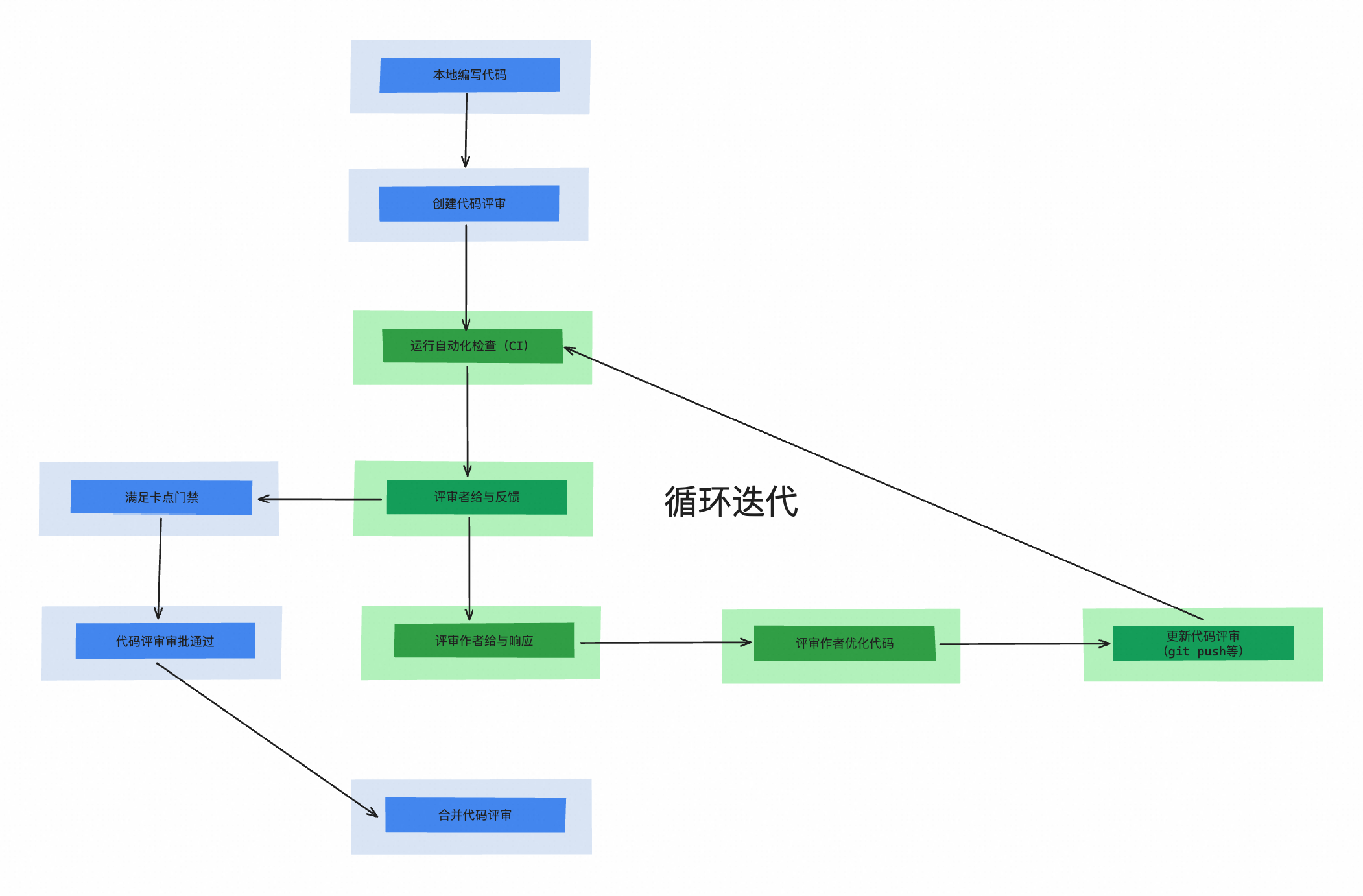
对于某一次Patch的评审,新版合并请求不仅仅会留下代码补丁对应的提交信息,还会衍生出其他一系列信息:
文件改动(代码Diff)。
评论。
自动化检查(CI)结果。
评审表态信息,如通过、不通过。
修改标题、描述、增删评审人等基础信息变更。
...
Codeup 会自动保存每个Patch衍生的全部信息,并且支持Patch与Patch之间的多维度信息对比,帮助解决评审颗粒度过粗,以及评审者难以从评审上下文中恢复,甚至经常需要重新进行Review的问题。在下面的文档章节中,我们对每一个产品模块,为大家进一步详细阐述基于Patch的评审工作流在其中发挥的关键作用。
对比Codeup老版合并请求优势如下:
针对循环迭代设计:与老版合并请求相比,让评审更新透明化、细颗粒化。
信息持久化:记录每一次评审更新的快照,沉淀快照衍生出的全部评审信息,轻松完成异步、增量评审。
支持Patch与Patch之间的多维度信息比对。
3. 文件改动模块
刚才我们介绍了基于Patch的评审工作流,下面我们看下如何使用文件改动模块的相关产品功能。
3.1 查看代码改动差异
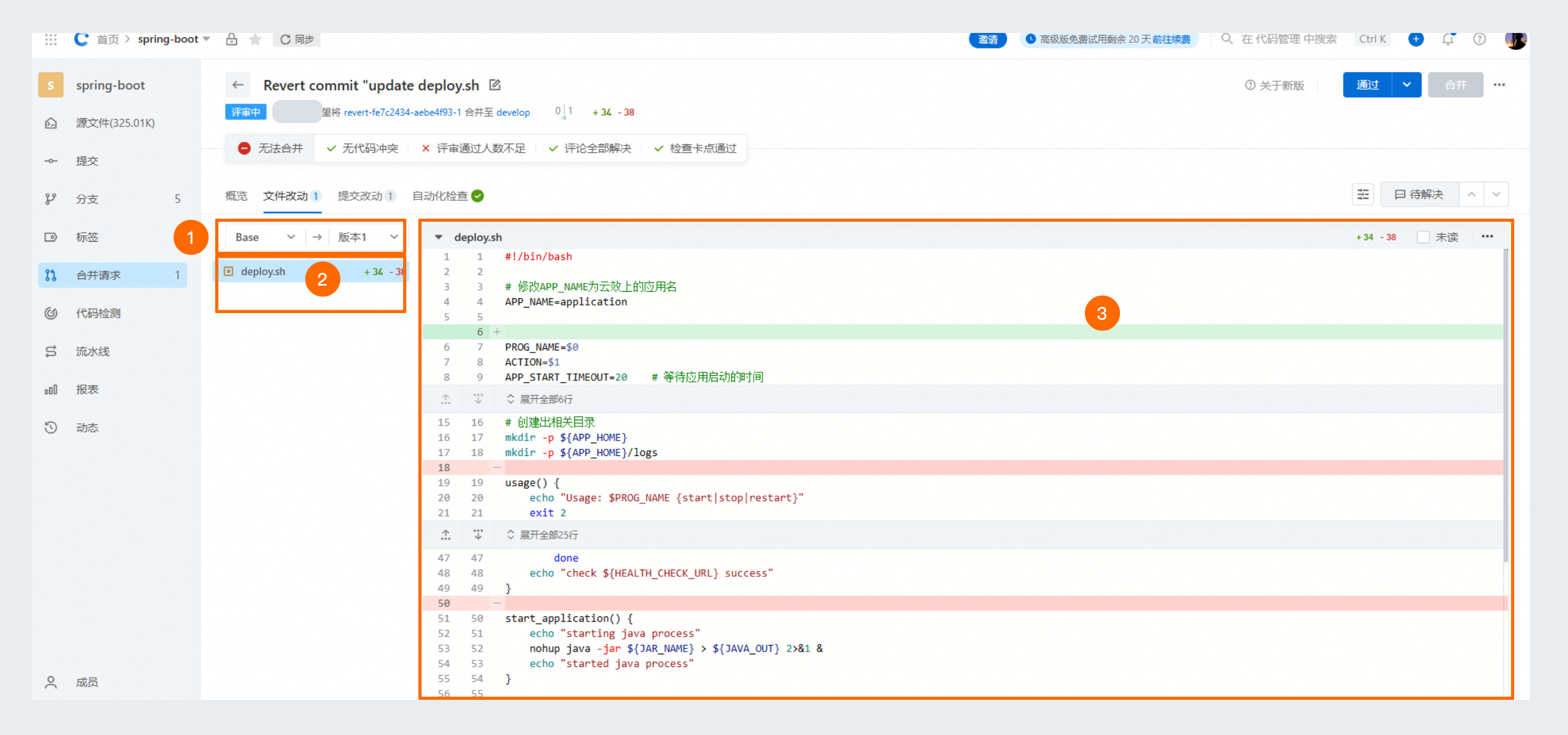
当单击横向导航栏中的文件改动选项,我们将为您展示文件改动差异视图,主要分为三部分区块:
①处为补丁版本区间选择(Patch):可以通过该组件灵活的完成Patch版本的区间切换。默认的,将为用户展示评审的合并基线(左侧“Base”,即来源分支与目标分支的Merge Base),以及当前最新补丁版本(当前评审最新Patch为“版本1”)之间的差异。
②处为文件树:可以通过该组件快速的完成评审文件树的浏览和切换。同时我们在文件上标识了三类信息,分别是:
文件修改类型。
已读和未读的信息标注(蓝色圆点)。
新增和删除的行数。
③处为差异视图:展示对应文件的改动差异。
3.2 文件改动的视图设置

不同的用户对于文件改动存在不同的评审习惯,针对类似的用户诉求,沿用并新增了部分视图方面的设置,并将自动记忆用户的配置习惯,其中包括:
Diff视图配置,切换单栏或双栏展示。
文件浏览模式配置,平铺模式或逐个浏览模式。
是否展示改动空格配置。
是否展示评论配置。
是否支持换行展示配置。
3.3 已读与未读
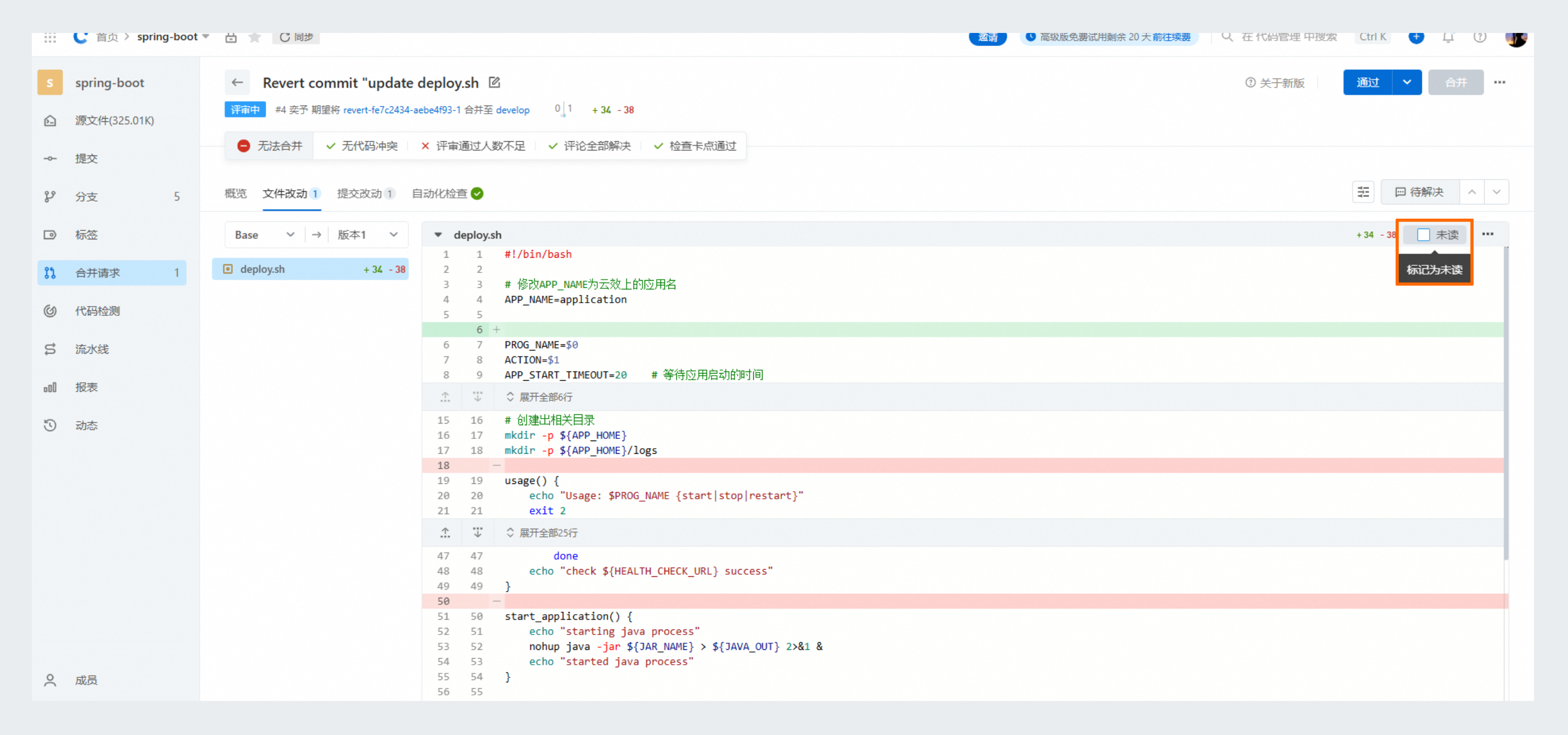
除了在文件树上展示关于文件的已读与未读信息之外,我们支持用户手动标注已读与未读信息,从而方便的记录自己希望额外关注或者多次阅读的文件。二者都是在基于Patch的评审工作流的基础上完成,即针对不同版本下文件的已读和未读的信息,codeup都将全部进行自动的持久化,不论用户如何切换版本,Codeup都将为用户展示特定补丁版本之下文件已读状态的准确信息,提升评审效率。
3.4 切换不同Patch之间的文件改动
针对一个已经创建的评审,若此时我们向分支执行了一次推送(例如,截图中修改了git-notes.txt文件并推送到评审的源分支)。新版合并请求会根据已经推送上来的提交,自动生成新的补丁,将代码评审自动更新为“版本2”。对于评审的参与者,可以在【红色框】的补丁版本组件上切换我们想要review的版本,如:Patch-1已经评审过了,当前只需要看Patch-1 和 Patch-2之间的差异即可,效果如下:
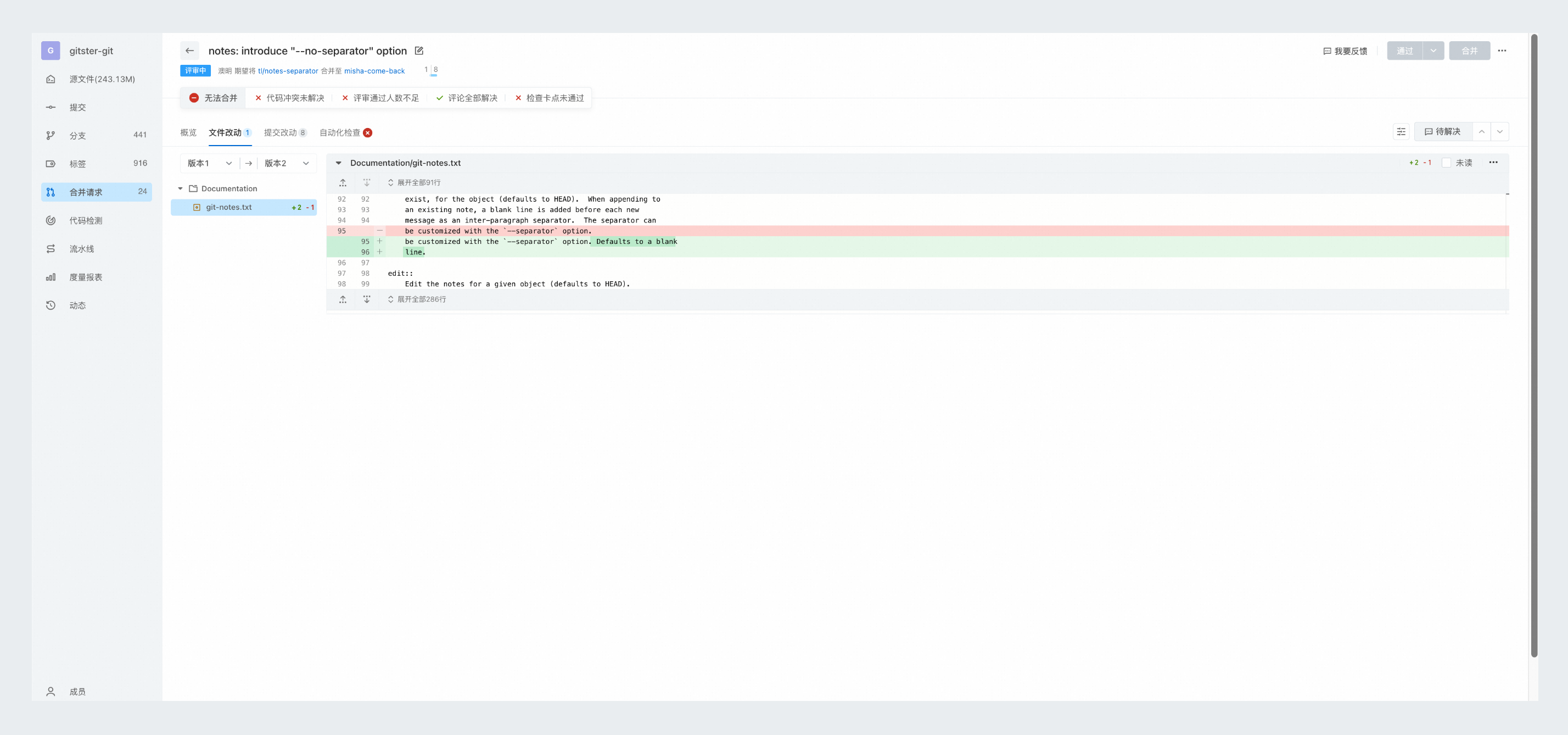
对比Codeup老版合并请求优势如下:
整体视图升级:得益于新版代码评审的模块化设计,我们有了更大的空间可以为用户展示文件改动信息,让用户在进行评审时更加专注。
上下文切换:通过已读未读、版本区间切换,评审者们很容易从此前的评审上下文中恢复,轻松完成针对增量的文件改动进行评审。
代码阅读器能力升级:我们完成了基于Monaco编辑器能力的升级,在对文件改动进行评审时,整体的阅读体验完成了较大的提升。
4. 提交改动模块
当文件改动量较小时,评审者可以通过直接查看文件改动高效完成评审。然而,对于大规模的文件改动,评审的复杂度和难度会显著增加。为解决这一问题,新版合并请求引入了“提交改动”选项,帮助用户从提交维度入手进行评审,提升效率。
提交列表: 类似
git log命令,由近及远地展示特定Patch提交列表。版本差异: 类似
git range-diff,查看两个Patch之间的提交改动信息。
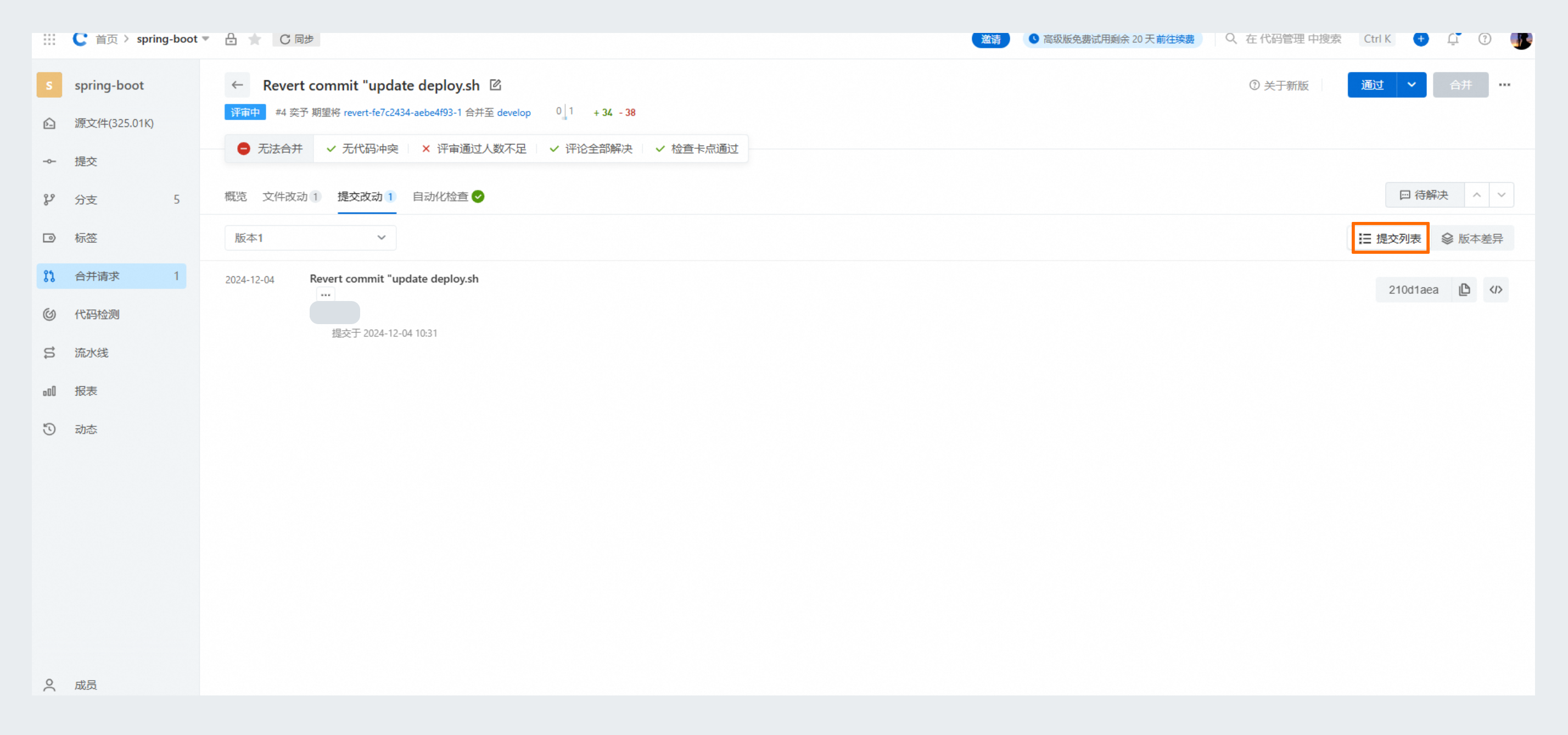
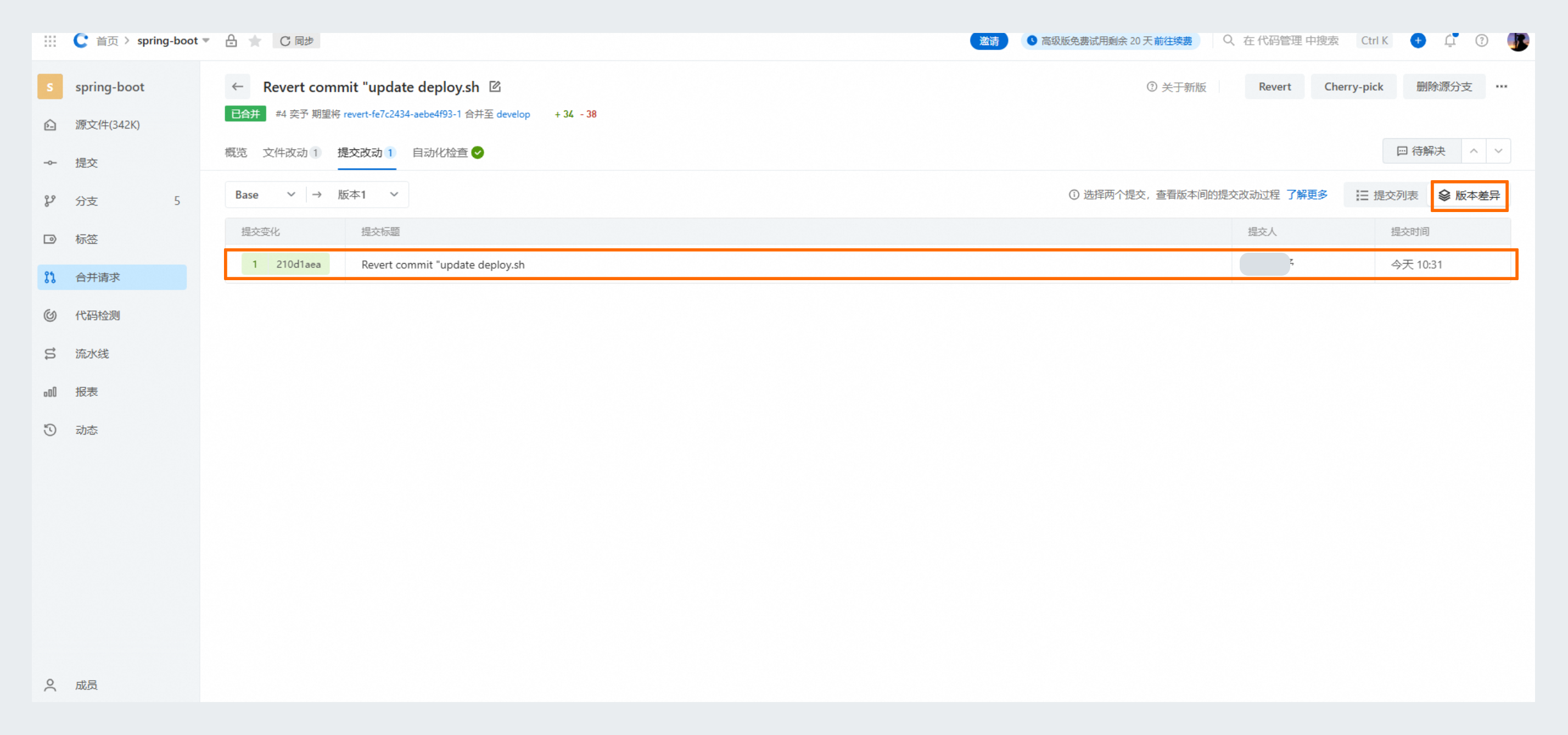
在提交改动模块中,依然保留了基于Patch评审工作流的痕迹。提交列表和版本差异视图均支持切换评审中的Patch版本。提交列表适合首次评审场景,用于对所有提交进行全量评审;而版本差异视图则更适合多次补丁迭代评审,帮助评审者聚焦版本变化,进行增量评审。有关这两种工具的不同使用场景,已在文档通过 “提交列表” 快速了解最新改动,进行全量评审中详细说明,建议阅读以获得更多
Codeup新版合并请求相较于老版具有显著优势,主要体现在其版本差异视图功能上。
该视图能够直观展示两个不同分支或提交序列之间的差异,相比传统的`git diff`命令,它不仅展示了两个特定状态之间的差异,还能呈现一系列变更的全貌。这使得评审者可以专注于新的更改,避免重复审查已检查过的代码,并更容易理解每个变更。
5. 自动化检查模块
Codeup 提供了开箱即用的流水线和代码检测功能,使用户能够快速且低成本地集成CI服务。用户可以通过点击横向导航栏上的自动化检查选项,查看合并请求中自动化检查的运行结果,并通过切换代码评审Patch版本追溯历史检查结果。自动化检查支持三种集成方式,详细介绍分别如下:
云效Codeup代码检测集成。
云效Flow流水线集成。
三方自动化检查集成。
5.1 云效Codeup代码检测集成
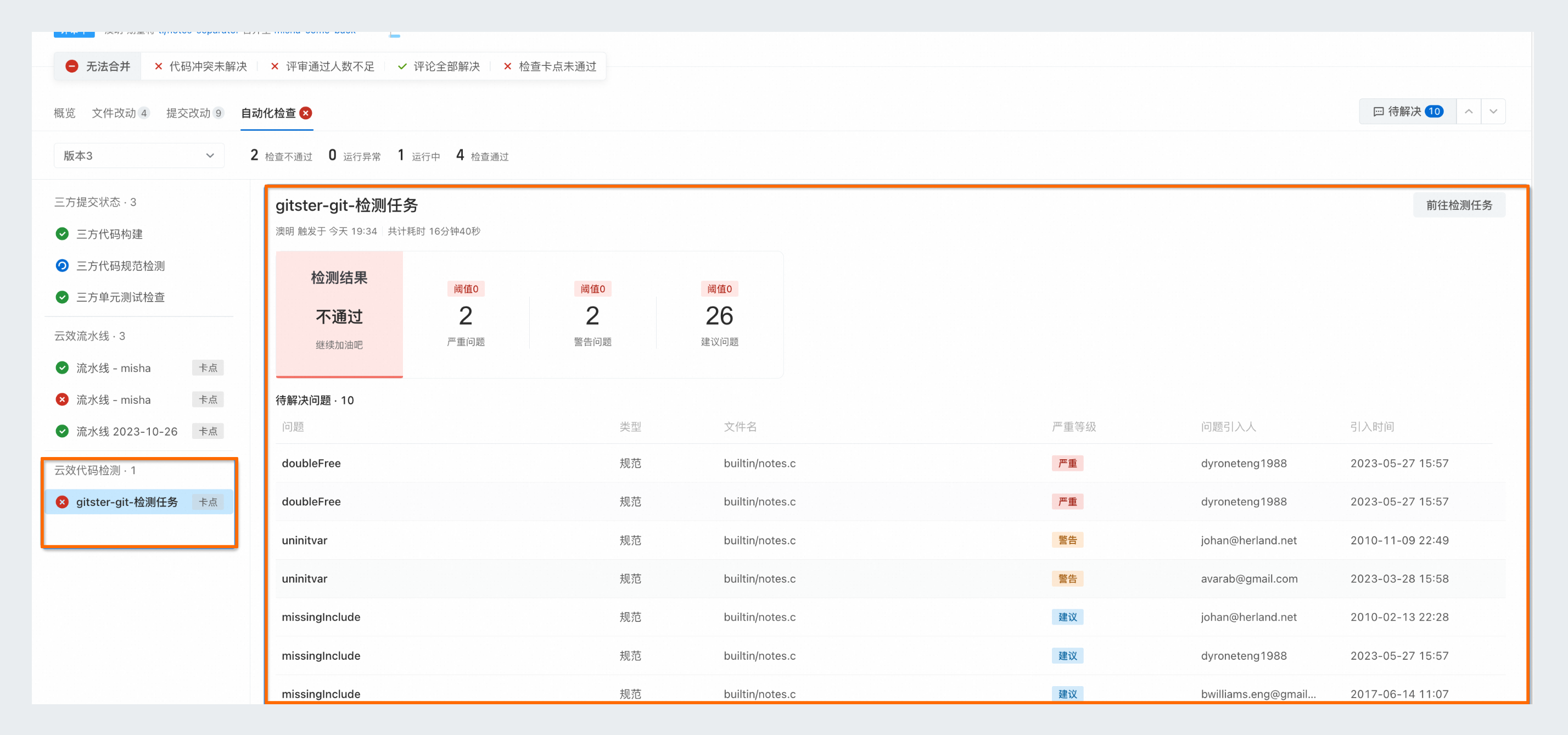
Codeup内置诸多代码检测能力,支持与代码评审进行轻松集成,可参考代码检测。Codeup代码检测集成后,支持如下几个能力:
支持代码检测状态实时回写。
支持代码检测运行详情的前端嵌入,提升使用体验。
支持快捷跳转到Codeup代码检测任务详情页。
5.2 云效 Flow Pipeline 集成
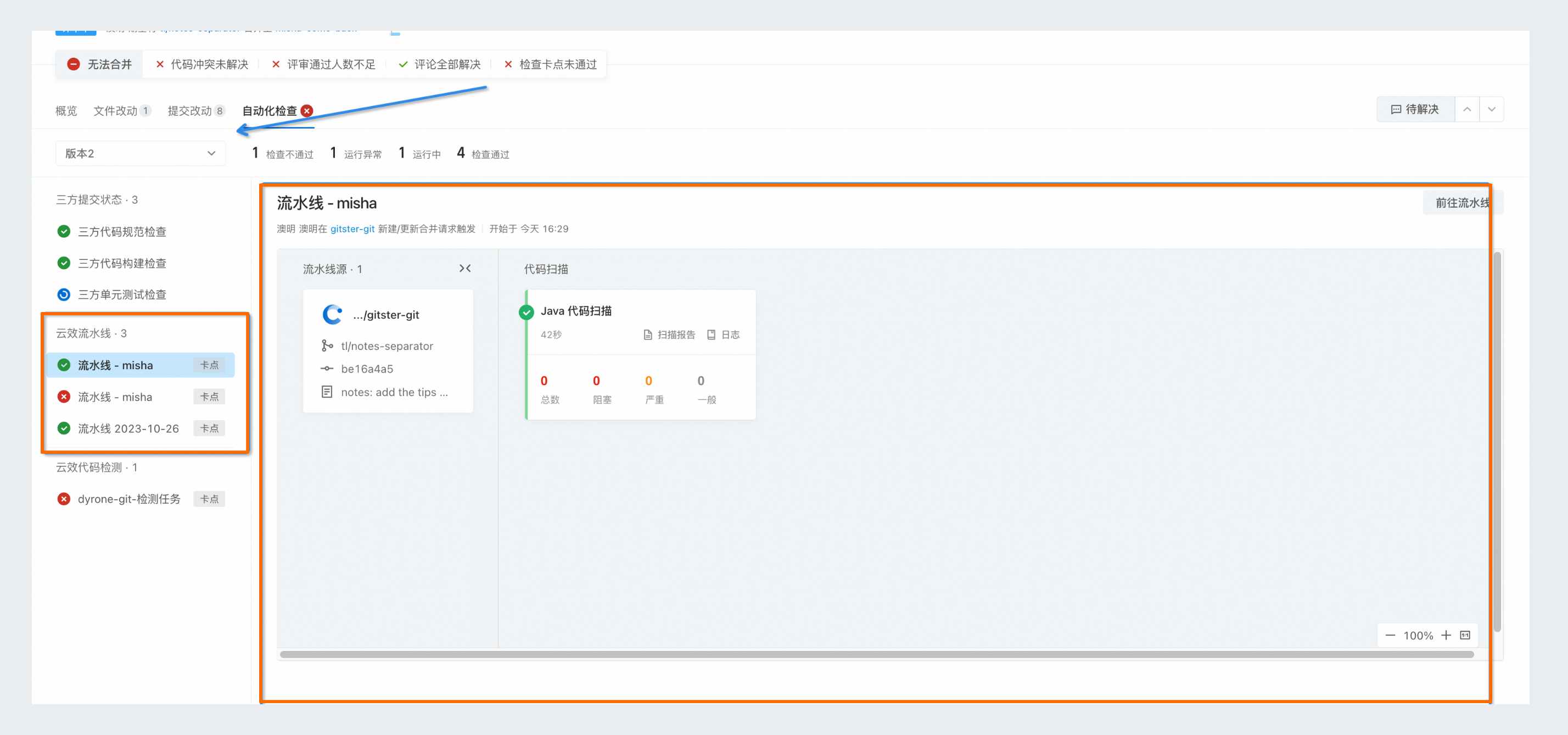
Codeup代码评审支持与云效Flow进行轻松集成,具体可参考文章如何关联Flow流水线。云效Flow流水线完成集成后,代码评审支持如下几个能力:
实时回写流水线状态,并在页面自动完成更新。
支持云效流水线运行详情的前端嵌入,提升使用体验。
支持快捷跳转到云效流水线详情页。
5.3 三方自动化检查服务集成
5.3.1 基于提交状态(Commit Status)能力进行三方CI集成
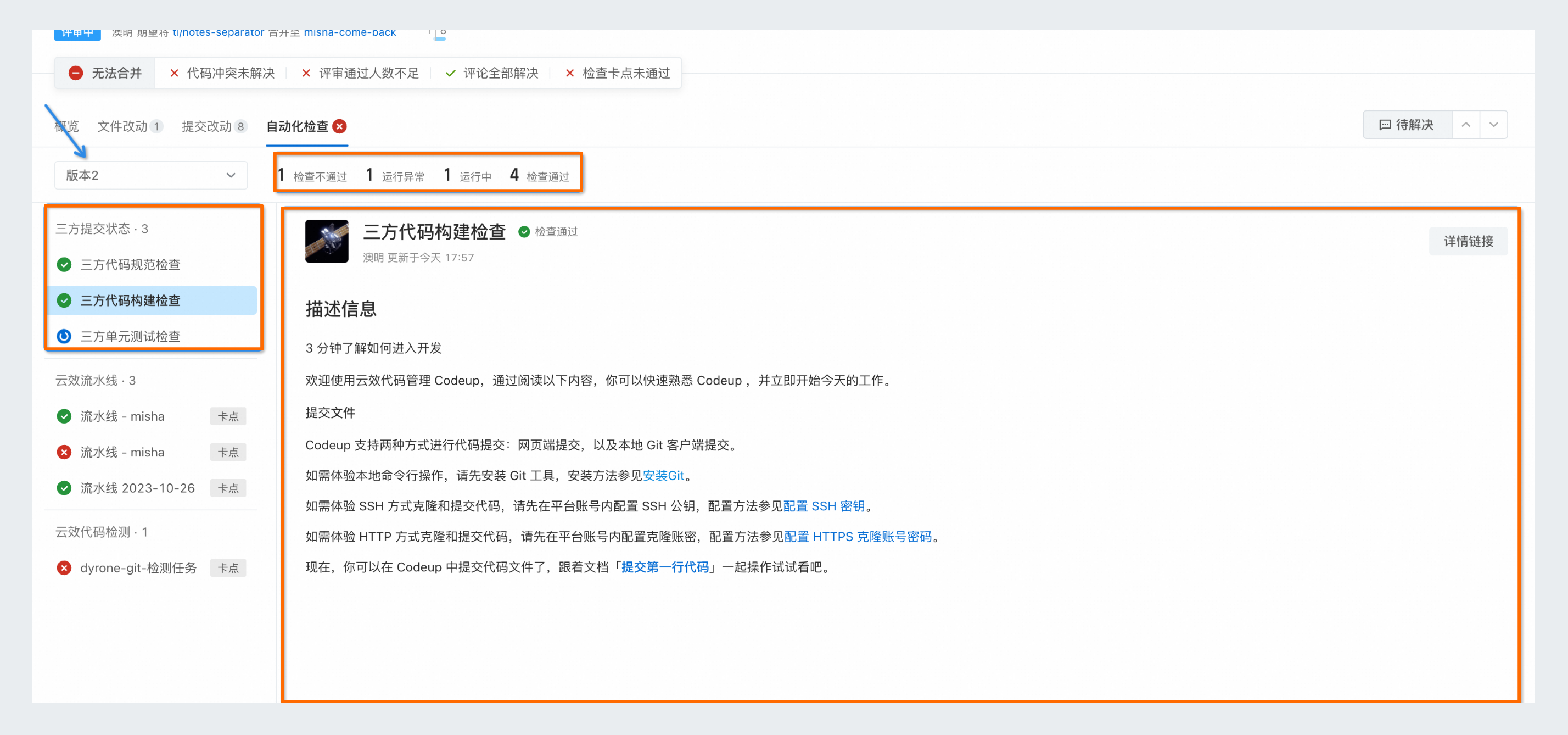
5.3.1.1 基于OpenAPI完成数据回写
本章节介绍Codeup平台的三方CI集成功能,允许用户通过提交状态(Commit Status)的OpenAPI接口回写CI结果数据。这些结果将自动集成到代码评审的自动化检查中,作为三方自动化检查结果展示,称为“三方提交状态”。具体功能包括:
状态回写:支持回写四种状态:success、failure、pending、error。
链接回写:支持回写链接,便于跳转查看详细的执行信息。
描述回写:支持回写描述信息,并可使用Markdown格式进行渲染。
更多详情可参考API文档CreateCommitStatus - 添加提交状态记录。
5.3.1.2 基于提交状态(Commit status)设置合并卡点
在日常开发中,可以通过设置提交状态的卡点,以阻止不满足卡点要求的合并请求进行合并。该配置在库中,如下图所示:
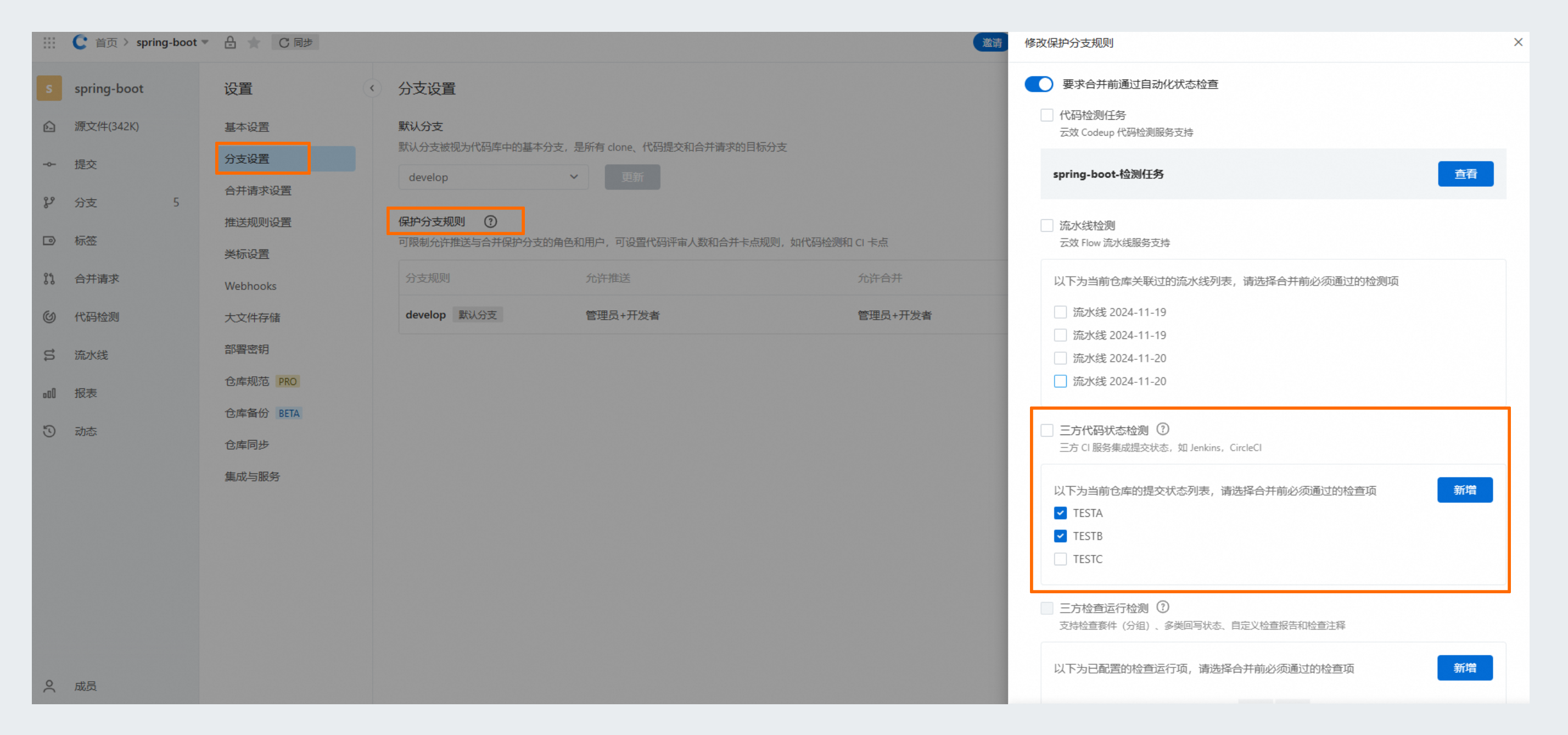
对比Codeup老版合并请求优势如下:
开放提升:支持三方CI等服务轻松集成。
历史追溯:支持切换查看历史Patch的运行结果,鼓励开发者频繁地提交代码。
体验优化:云效Flow流水线运行详情支持内嵌展示、Codeup代码检测运行详情支持内嵌展示、三方检查支持Markdown的描述详情渲染。
实时增强:任一类型的自动化检查结果进行实时更新渲染,无需刷新页面。
5.3.2 基于检查运行(Check Runs) 能力进行三方CI集成
除了传统的提交状态(Commit Status)进行三方CI集成的方式,Codeup还引入了“检查运行(Check Runs)”作为另一种更高级的集成方式。提交状态虽然简单易用,但对于需要精细职能分工和严格评审流程的团队来说,功能较为有限。检查运行特性提供了更强的扩展性和定制化能力,支持丰富的CI状态枚举、检查注释(Check Annotations)以及自定义结果展示视图(基于Markdown格式)。整个检查运行的生命周期通过OpenAPI进行设计和实现,详细的API信息可参考检查运行。。
5.3.2.1 Check Runs支持丰富的CI状态
检查运行(Check Runs)的状态通过两个参数字段 status 和 conclusion决定,用户在使用时,可以根据实际自动化检查结果进行状态映射。
status包含:queued:排队中。
in_progress:运行中。
completed:已完成。
conclusion包含(当status为completed时,conclusion才会写入生效):cancelled:已取消。
failure:失败。
neutral:中立状态(通常该状态用于「需要执行自动化检查,但不影响最终结果或可以忽略」,计为成功状态)。
success:成功。
skipped:跳过(计为成功状态)。
timed_out:超时(三方检查的超时时间)。
stale:过时(由代码平台决定,超过14天且状态仍然未达到status=completed时,会被平台处理为stale,并且只有代码平台才能将check runs的conclusion设置为stale,用户无法通过回写设置该状态)。
5.3.2.2 检查输出(Check Ouput)能力介绍
用户通过OpenAPI回写output字段,可以定制化某一个检查运行(Check Runs)的详情展示。如果您存在类似的个性化诉求,此部分是UI展示的重点信息字段:
output包含:title:标题信息(非check runs的name)。
summary:摘要信息,支持 Markdown格式,最大字符长度为64KB,即65535个字符。
text:详情信息,支持Markdown格式,最大字符长度为64KB,即65535个字符。
images:该字段为需要展示的图片信息,通常不超过3张图片,并且需要确保能够被访问,否则可能无法展示。
以下为output回写时,检查运行对应的展示:
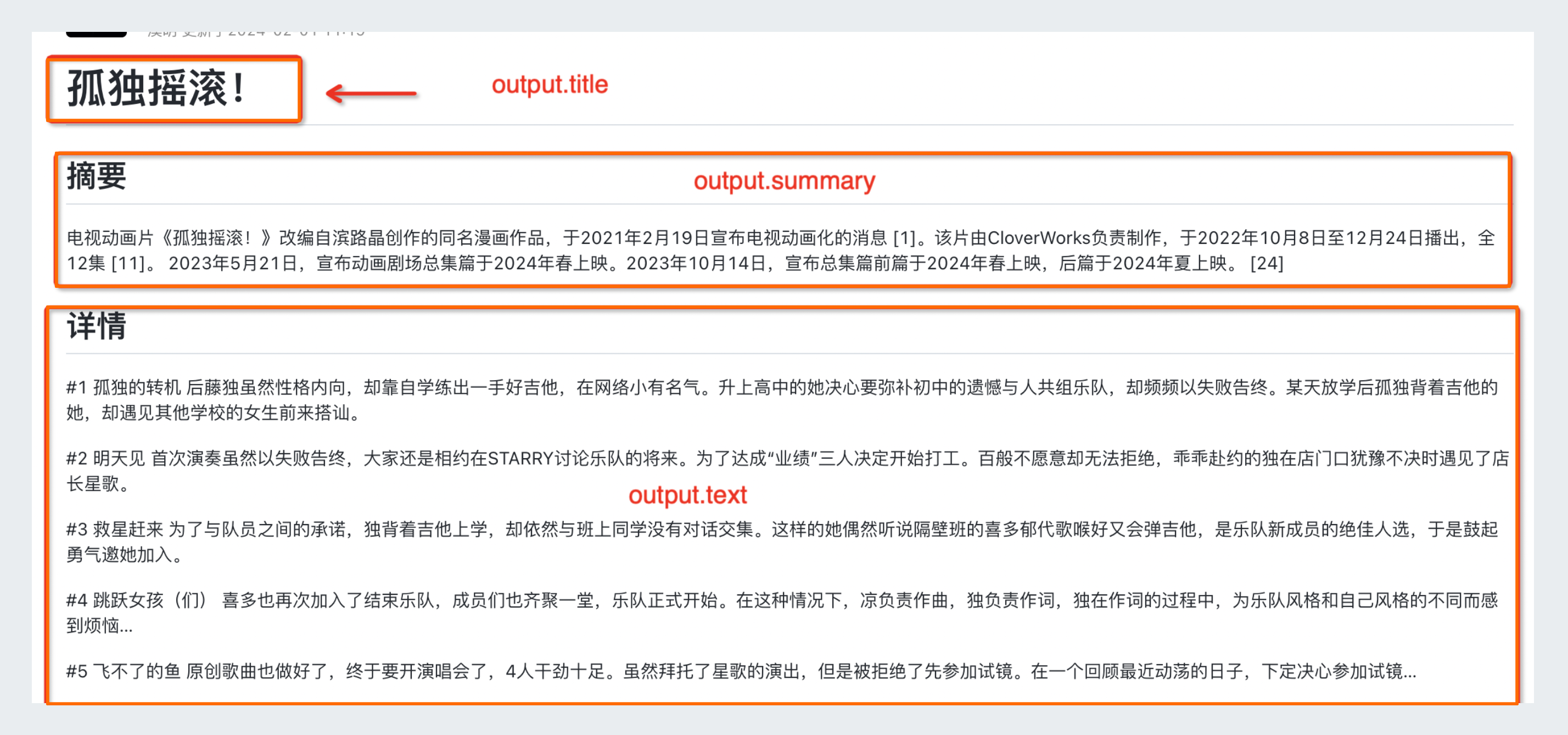
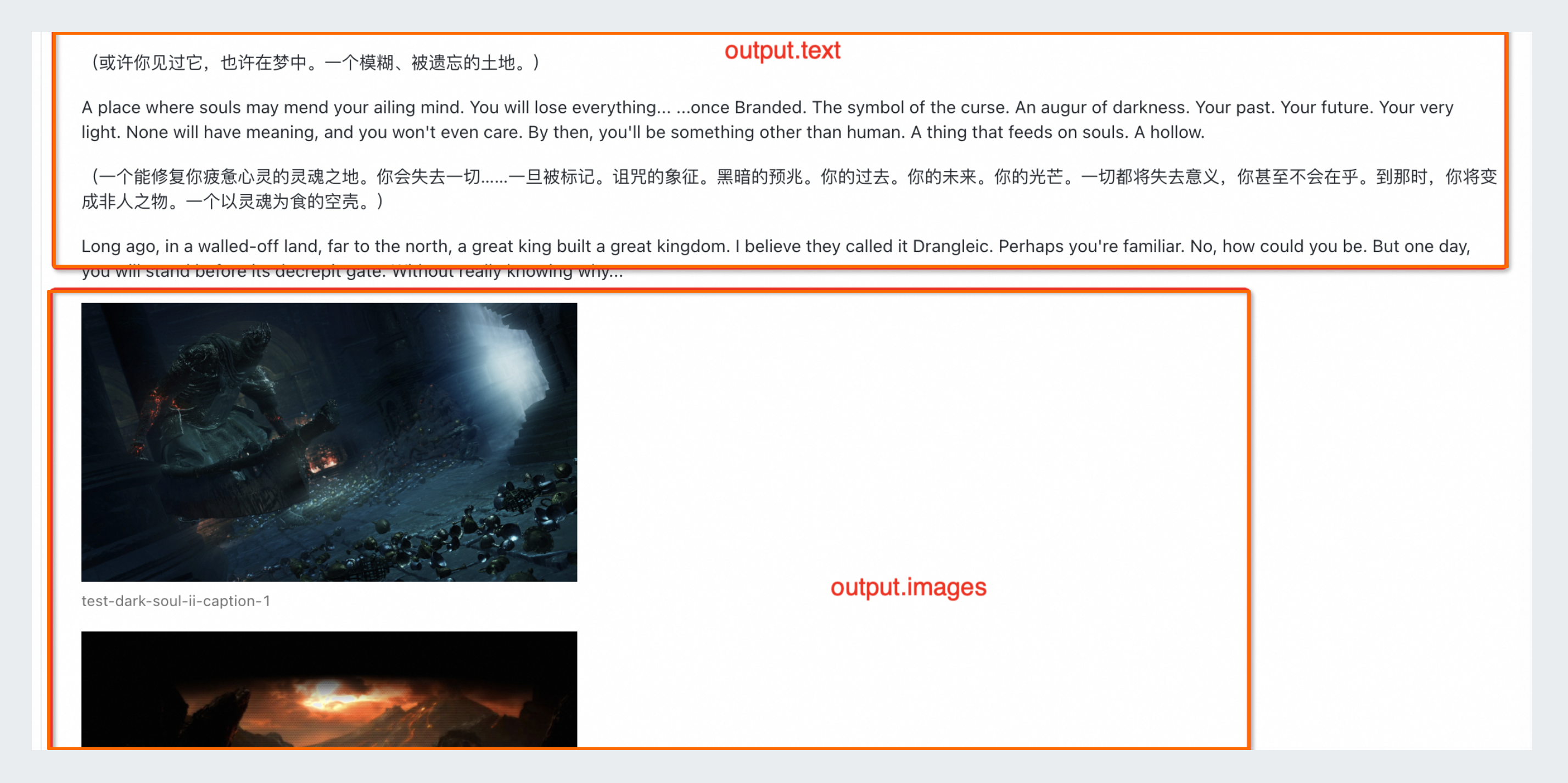
5.3.2.3 检查注释(Check Annotation)能力介绍
检查注释提供了在代码检查中直接针对代码行、或者连续的代码片段进行注释信息添加的能力。在实践中,当CI可以返回具体代码行位置的问题时,通常也希望在评审界面也能直观地了解。检查注释通过OpenAPI进行回写,下面是具体的字段介绍:
annotations包含:path:文件路径。
startLine:开始行,从1开始,这需要用户确保该行能够在path指定的文件中找到。
endLine:结束行(同上)。
startColumn:起始列(当且仅当startLine=endLine时,该字段有效)。
endColumn:结束列(当前仅当startLine=endLine时,该字段有效)。
annotationLevel:检查注释问题等级:
notice:轻微。
warning:警告。
failure:严重。
message:检查注释的摘要信息。
title:检查注释的标题(这不是必需的,但在实践上,我们建议标题用于指明代码行和问题,便于快速了解问题)。
rawDetails:CI运行输出的原始内容(作为普通文本格式不会进行特殊的渲染,限制64KB)。
检查运行详情页展示:
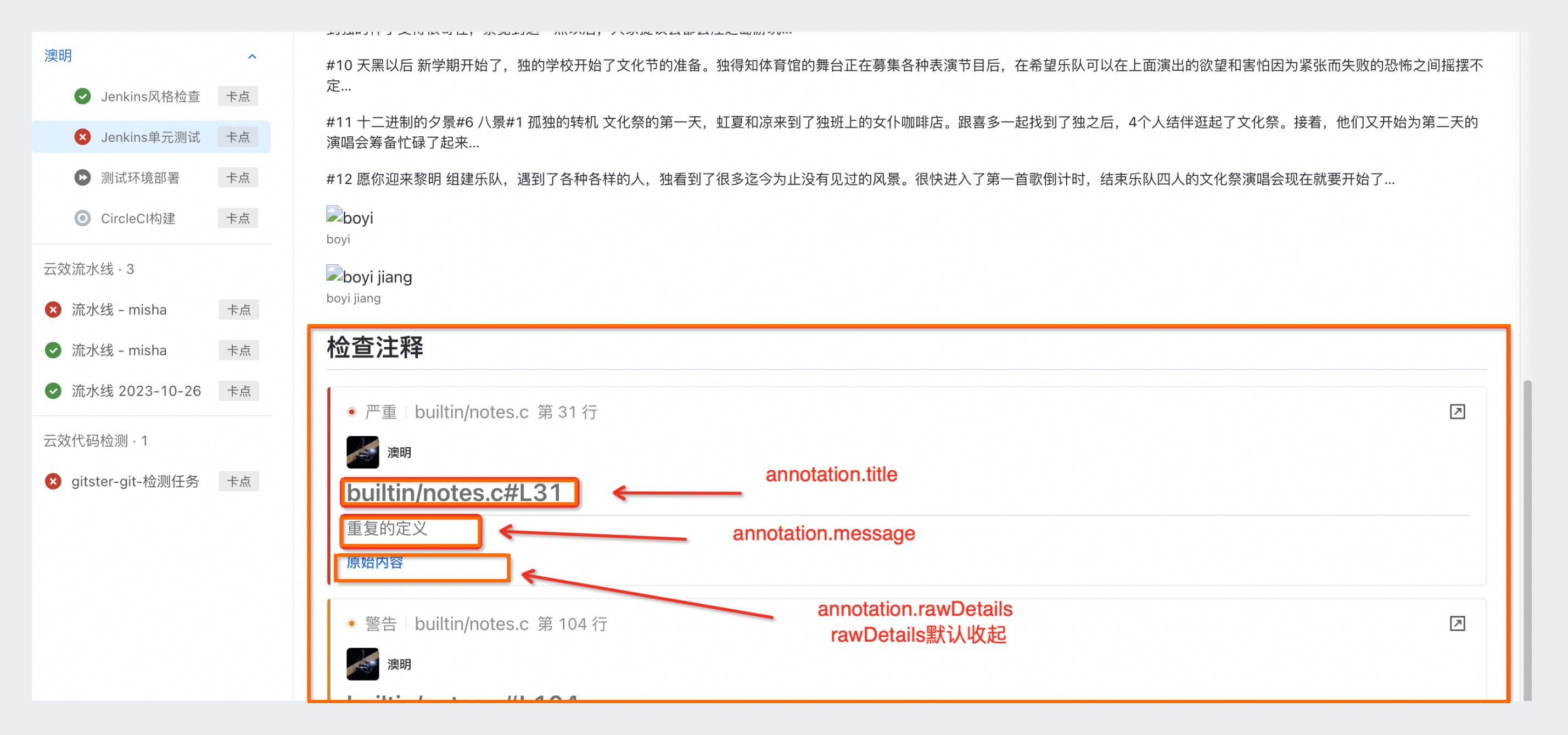
代码评审差异(Diff)视图的展示:
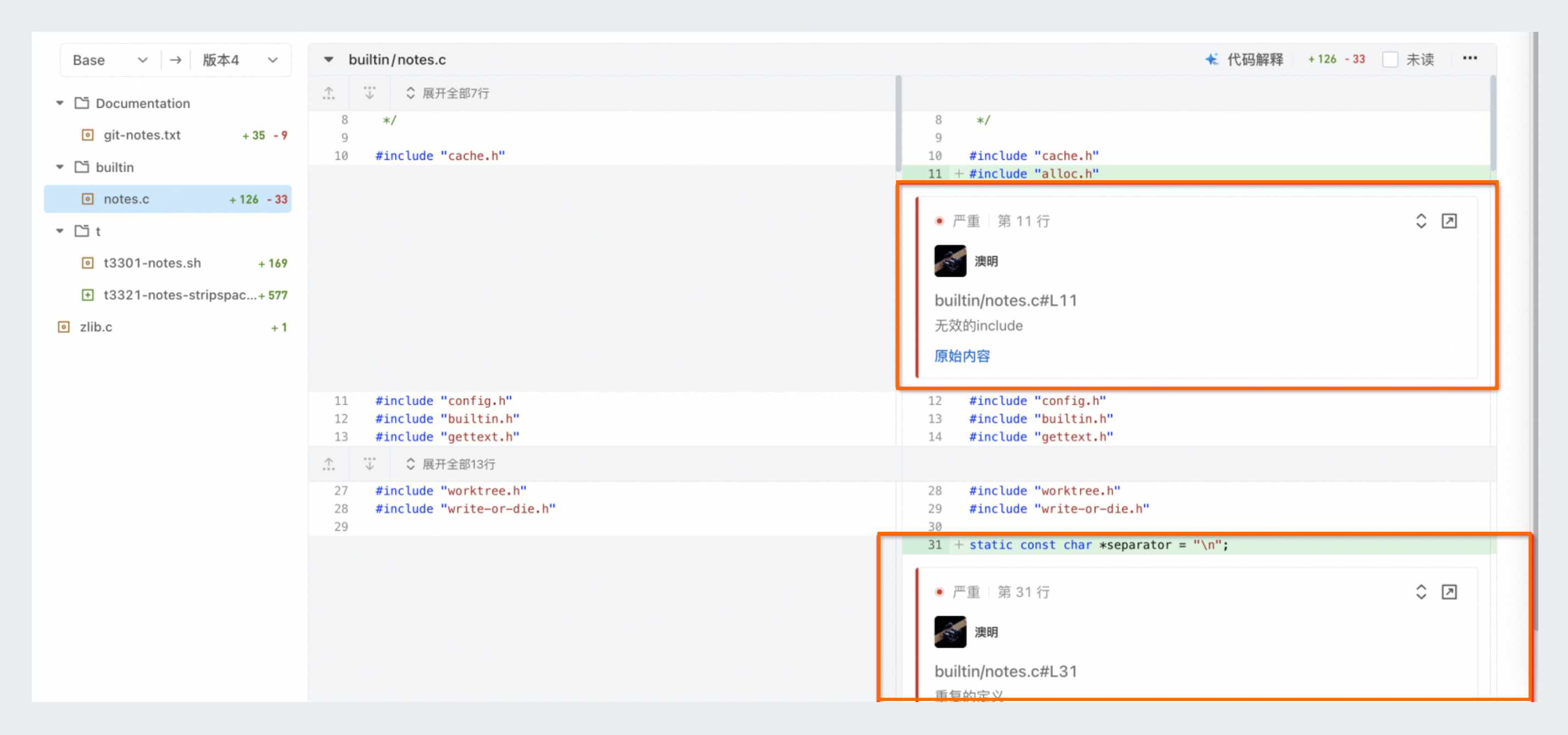
5.3.2.4 基于检查运行(Check Runs)设置合并卡点
在代码库左侧导航栏底部,选择,进行新增:
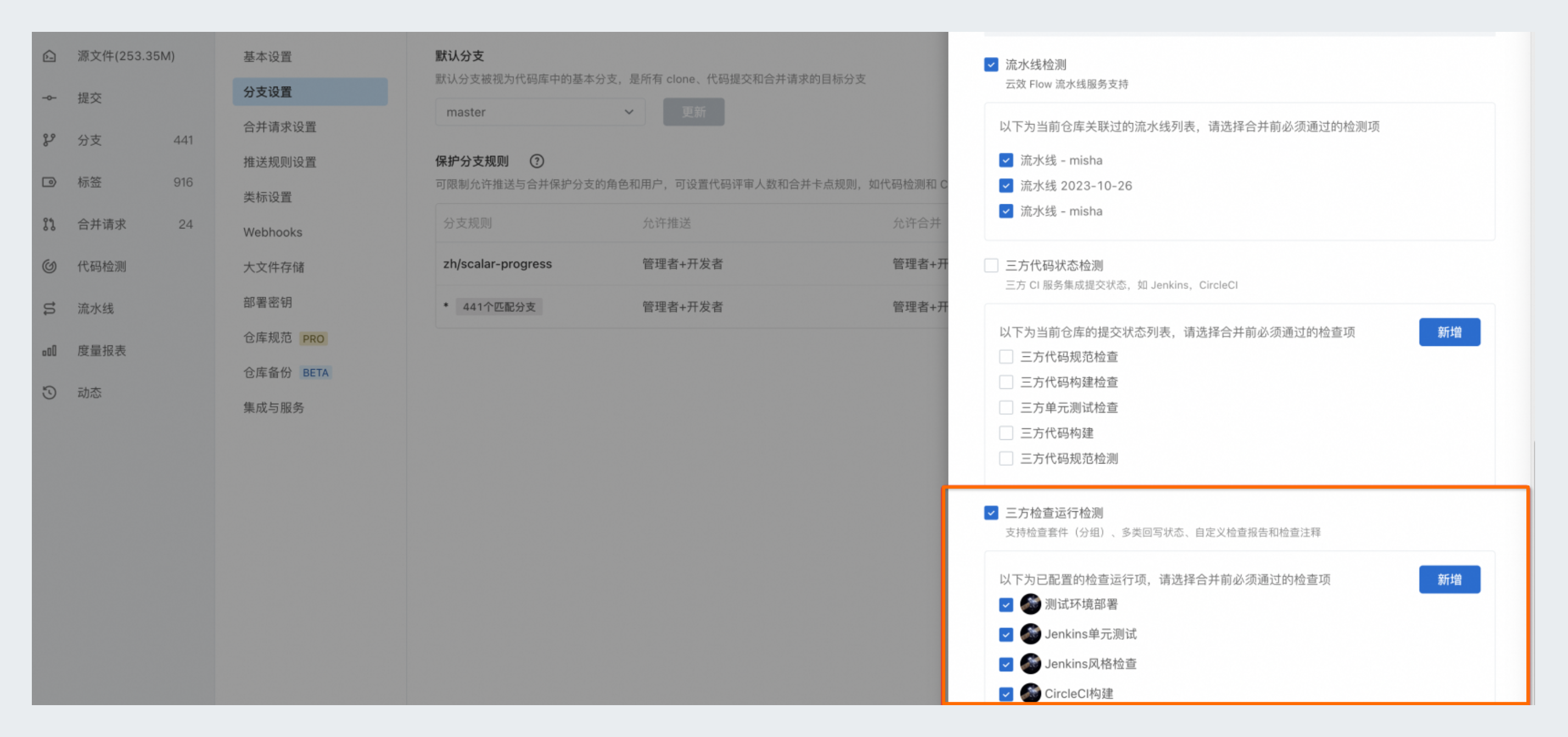
如果刚完成合并卡点的配置,此时还未有相应的检查运行数据回写,我们将会做如下展示(对应代码评审卡点项,Codeup基本保持了相同的逻辑,即卡点项一旦配置一定会在自动化检查中展示,即使它没有当前版本的检查记录):
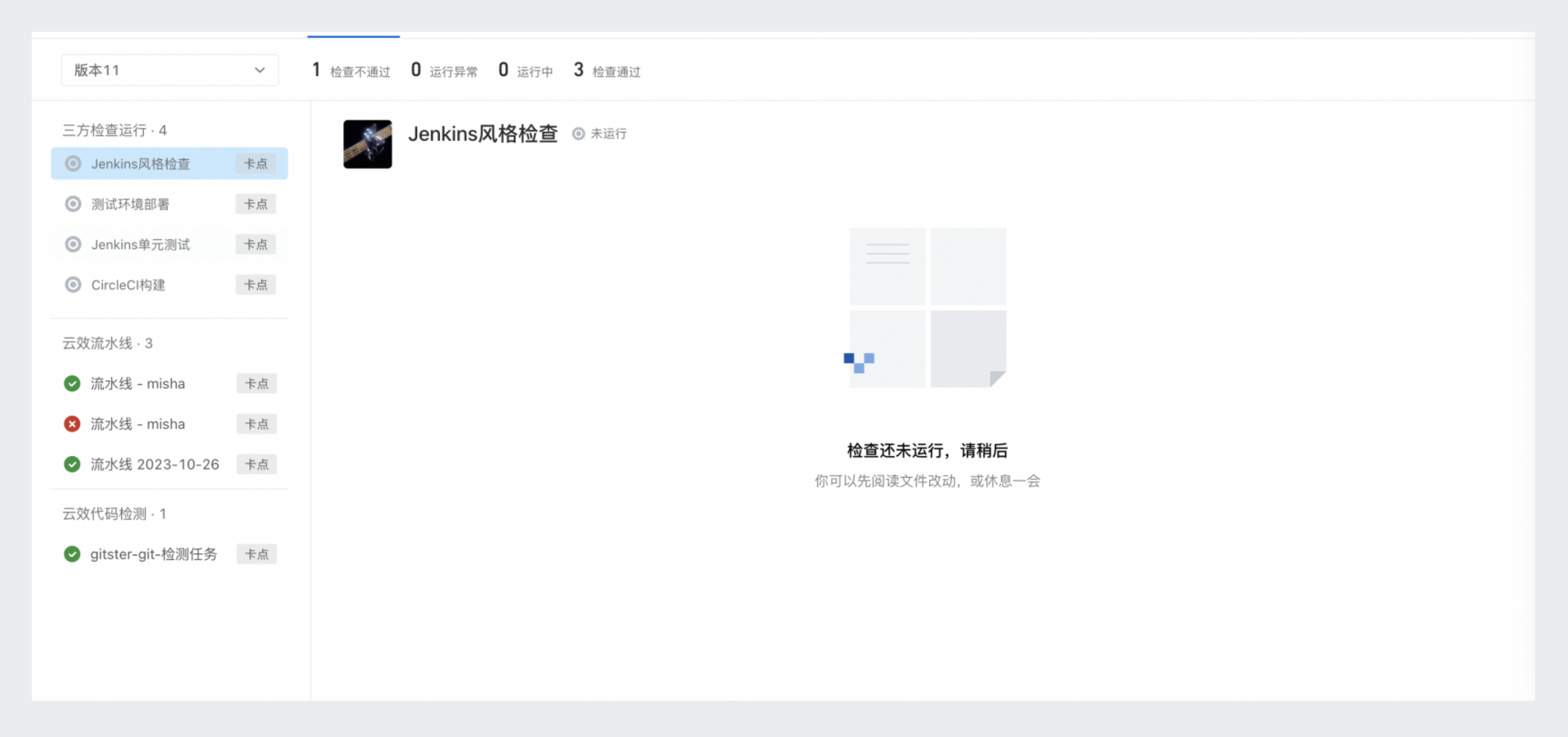
当回写数据后的产品展示:
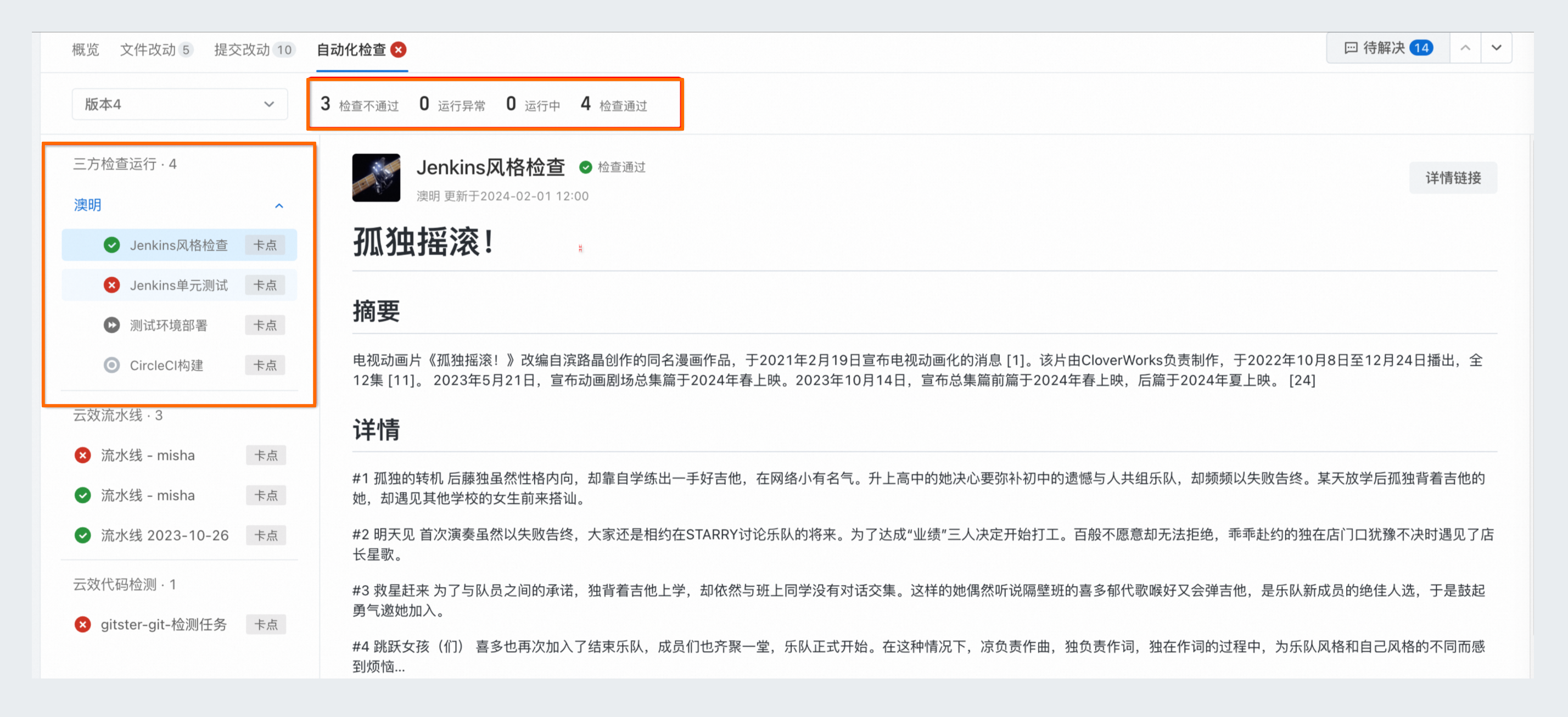
没错,如果在保护分支中配置了自动化检查卡点,那么在合并请求的自动化检查导航栏下,相应的自动化检查项会被标记为卡点。除此之外,只有卡点项才会影响合并请求的合并准许,非卡点项仅展示,但不会阻塞,不过,我们并不建议您对「失败的非卡点项」忽略。
6. 评论能力介绍
新版代码评审,提供了诸多的评论能力,评论能够帮助参与评审的各个角色进行更好的反馈和响应,它不仅有助于提高当前的代码质量,还有助于团队的持续学习和进步。
6.1 评论的状态与展示
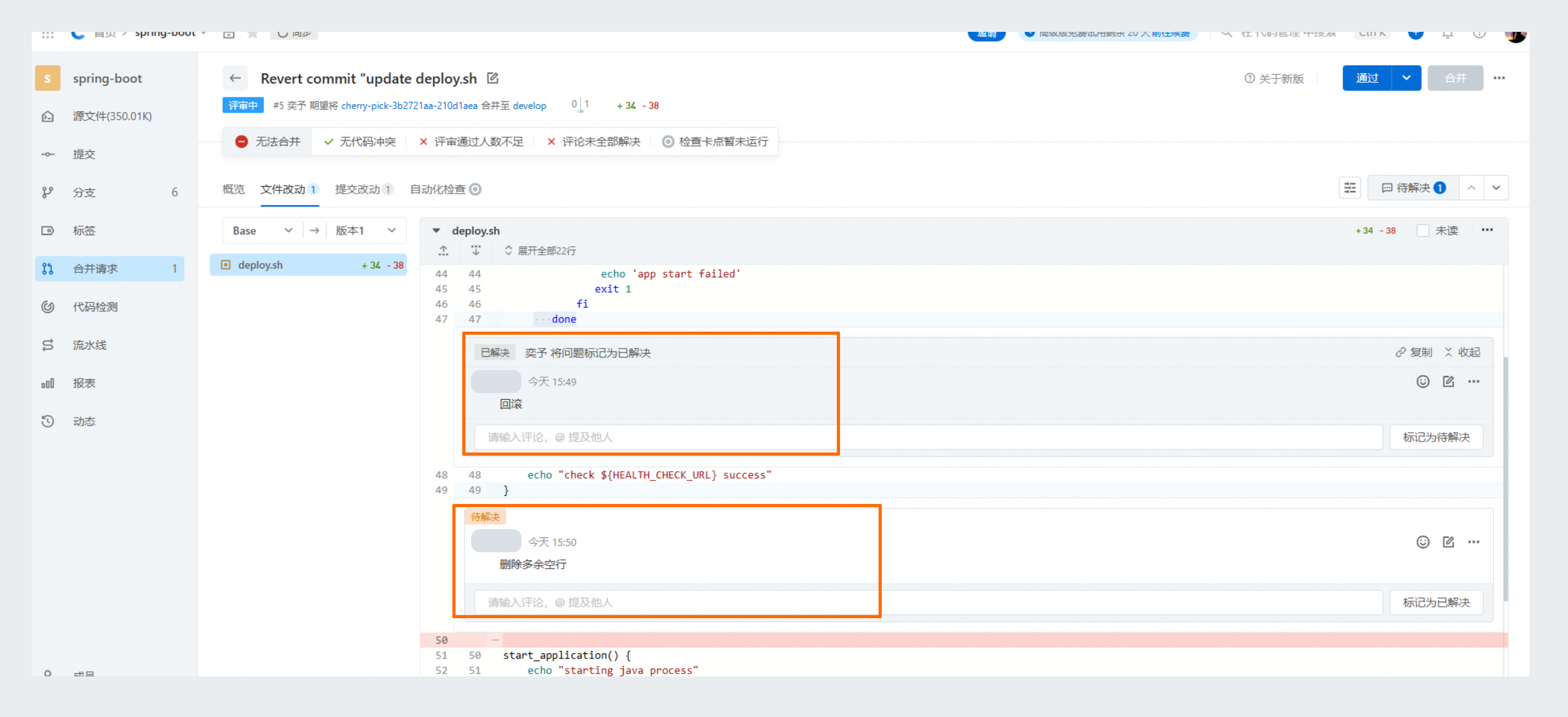
当评论发出后,可以复制评论链接,方便分享。也支持针对评论内容再次编辑,或者删除。对于一个已发送的评论来说,大体可以分为两种状态:
待解决:默认会进行视图展示,目的是帮助用户直观和快速定位待解决评论,用户可以单击标记为已解决按钮更新评论状态为已解决。
已解决:默认我们会置灰并进行收起,目的是帮助用户屏蔽干扰(已解决通常意味着后续无需再关注),用户可以单击标记为待解决按钮更新状态为待解决。
6.2 行内评论(文件评论)
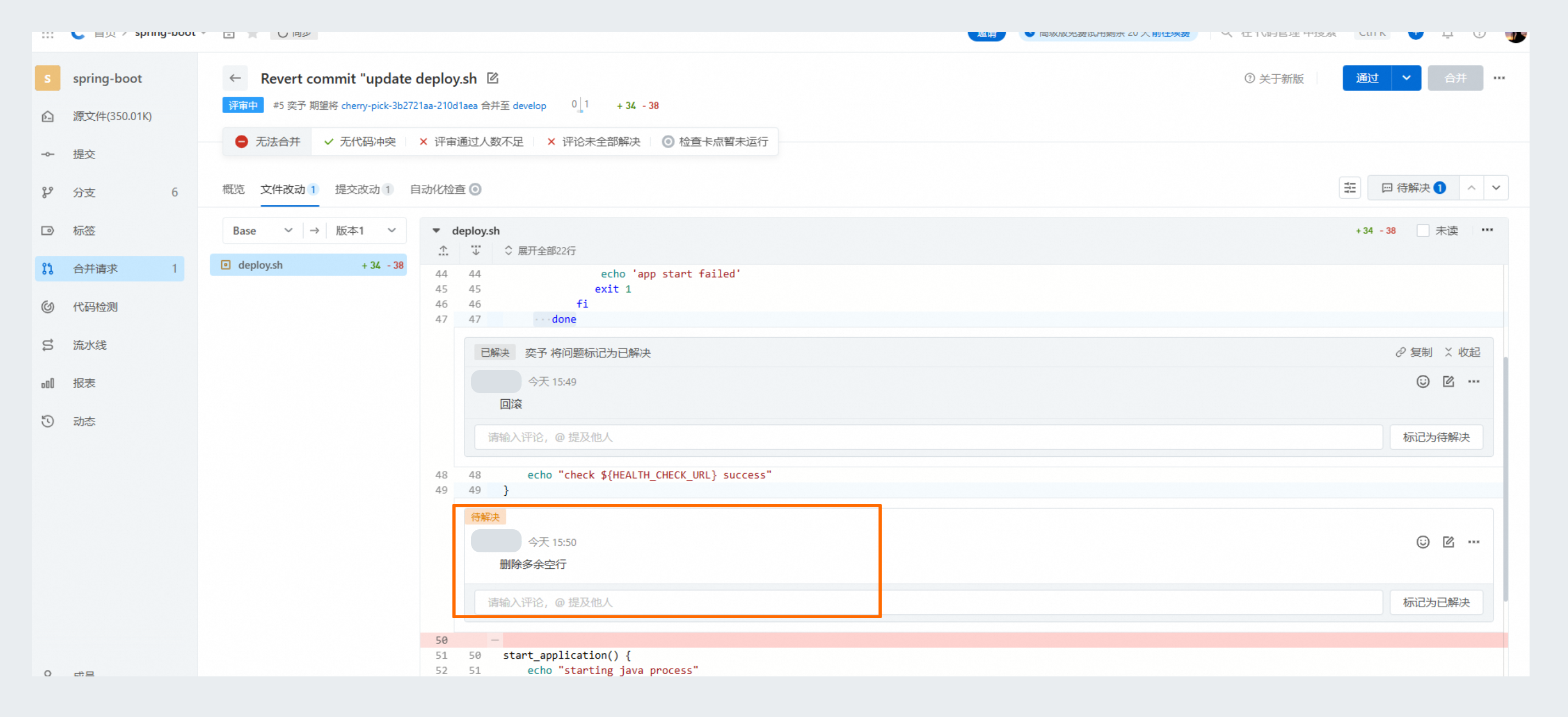
上面介绍的例子,其实是行内评论演示。行内评论主要用于提供具体文件改动位置的针对性的反馈,使得讨论具体而集中。
6.3 全局评论(整体评论)
全局评论也可以叫做整体评论,通常指的是针对整个评审进行的评论。它们用于提供更高层次的反馈,涵盖整体上的问题或讨论,或者讨论更加广泛的、衍生的主题。全局评论的入口位于动态底部,整体评论和行内评论在动态中有明确的样式区分。
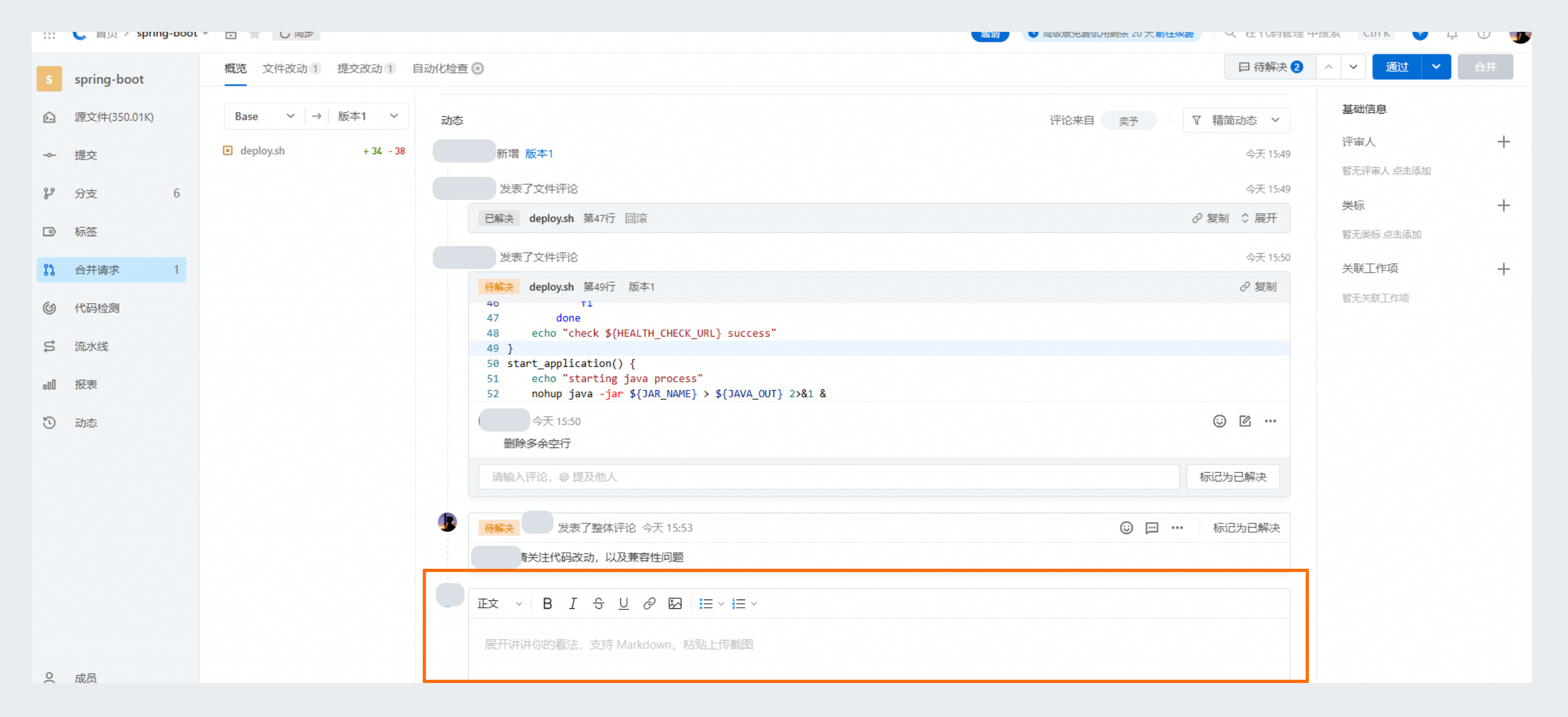
6.4 上下文回复和提及
不管是行内评论还是全局评论,都支持基于评论上下文进行回复,同时也可以提及其他用户参与讨论。

6.5 草稿评论
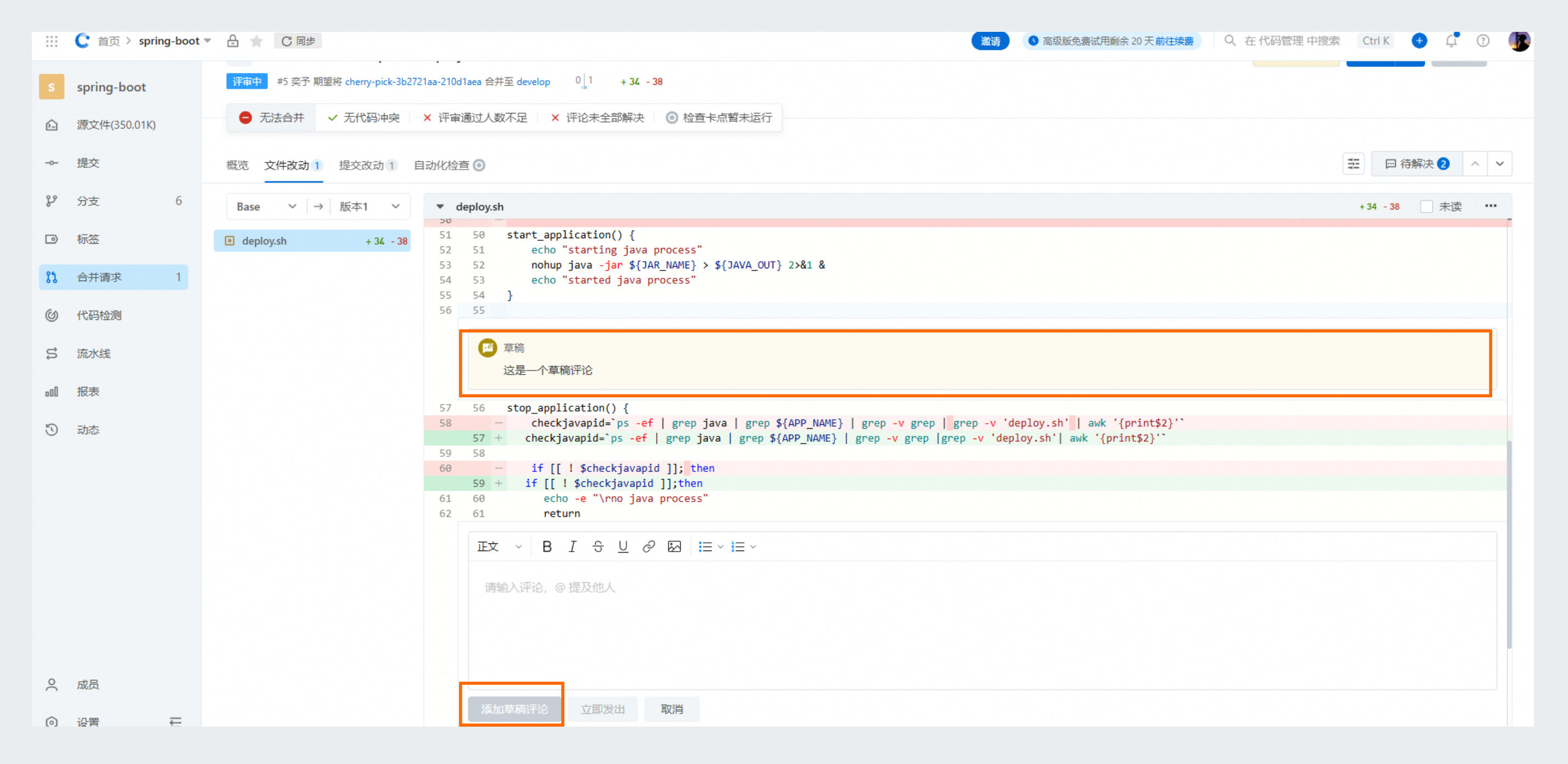
草稿评论是代码评审过程中一个非常实用的功能,草稿意味着评论并没有实际发出,而只是对自己可见。草稿评论可以帮助评审者更加有效和有组织地提供反馈,它是一个思考和准备步骤,确保提交的评论是经过深思熟虑的,更有助于代码质量的提升。
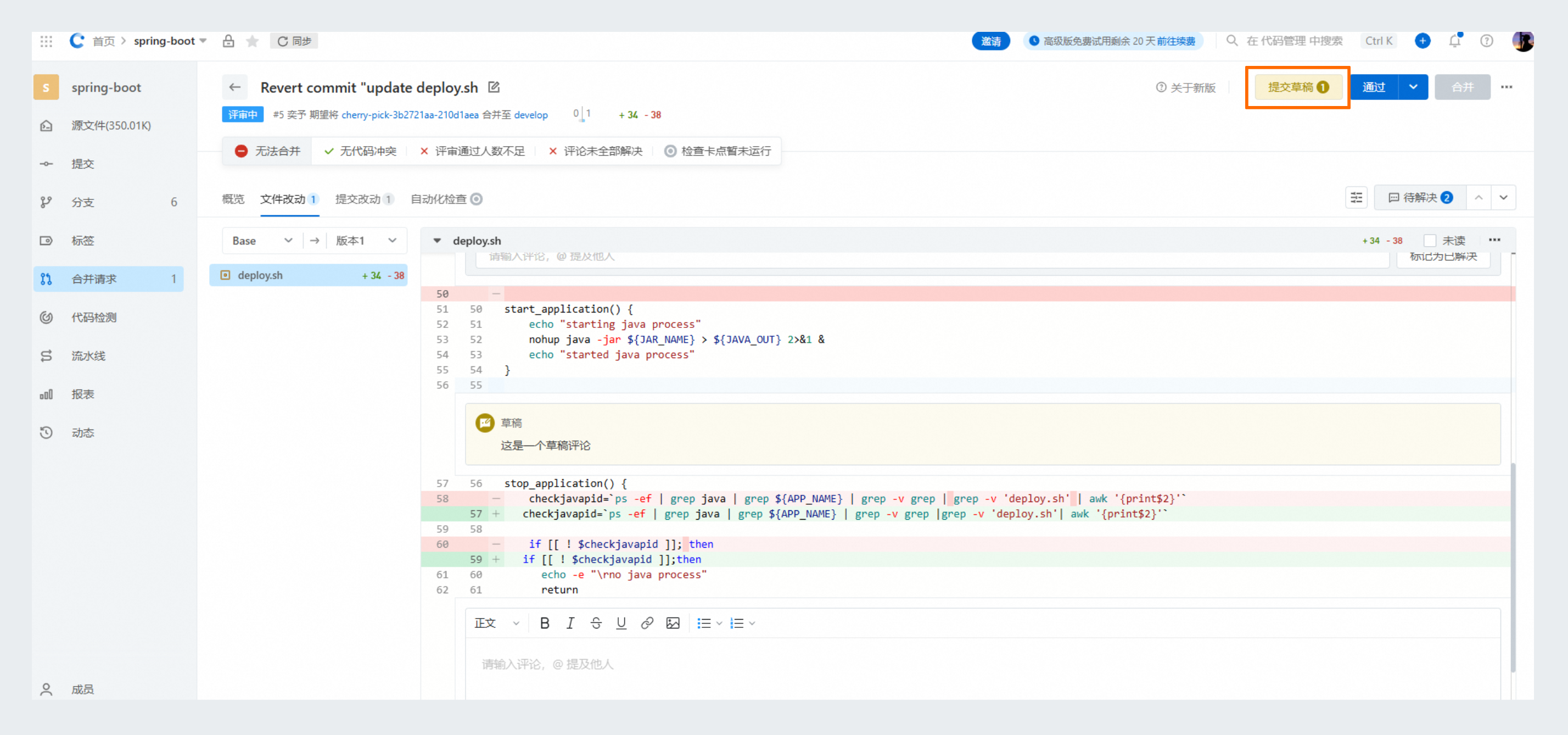
草稿评论为淡黄色,与非草稿评论进行了明确的样式区分,草稿评论同时也支持针对内容本身进行更新,或删除。当草稿评论准备完毕,可以单击右上角提交草稿进行批量提交,单击后会展示如下信息:
文件名、评论行号(支持单击跳转)。
基于的Patch的版本。
草稿评论的缩略信息。
当确认无误后,单击立即提交,草稿评论即可发出,进而提供给其他评审者进行反馈。
6.6 动态表情评论

动态表情可以帮助传达语气和情感,使评论更具人情味,减少因文字表述不当而引起的误解,增强沟通效果,减少接受反馈时的心理压力。新版代码评审,支持4种动态表情评论分别表示:
LGTM(Looks good to me!)。
赞同。
已阅。
存疑。
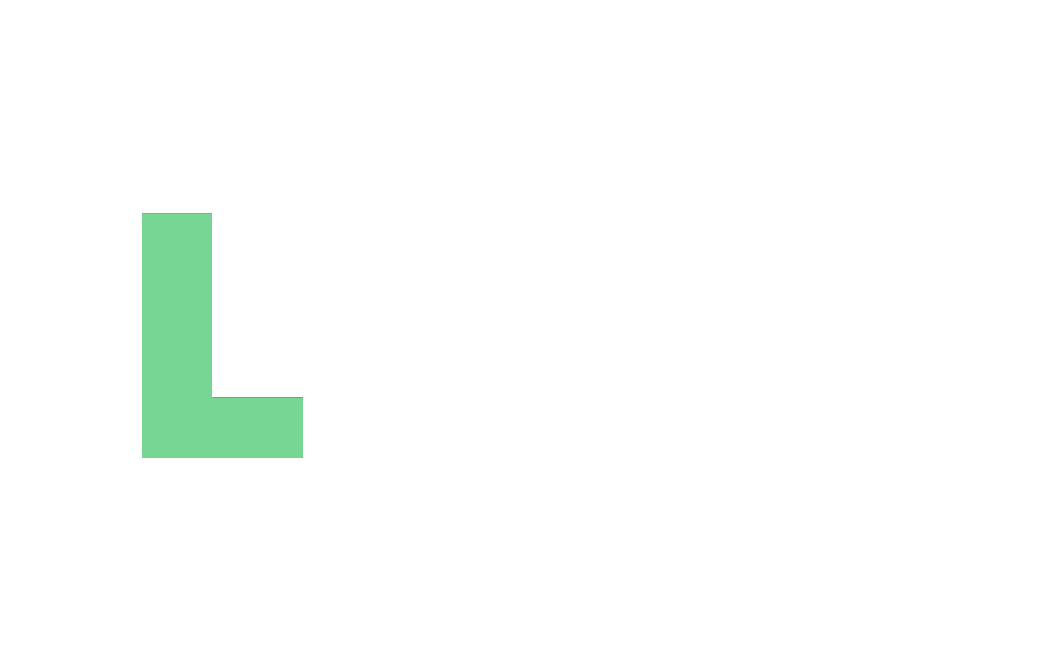
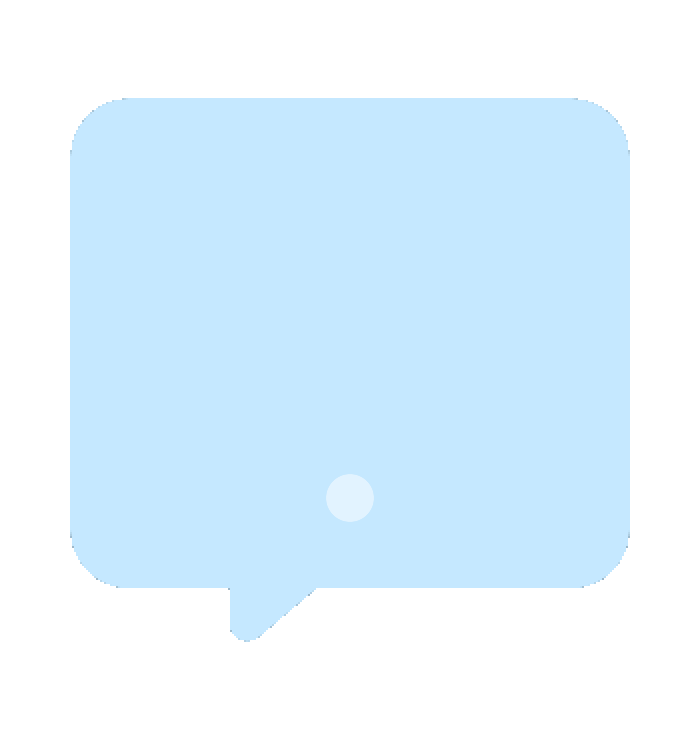

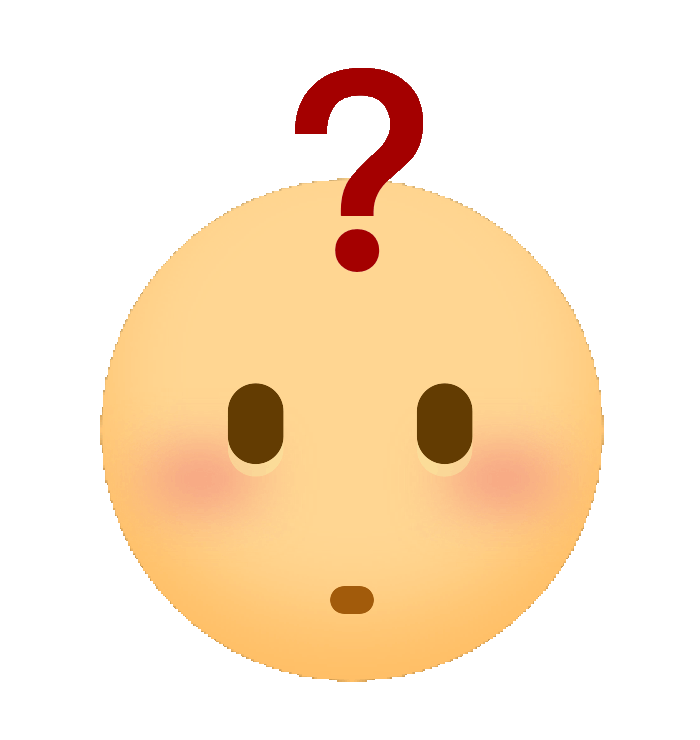
6.7 评论的快速筛选
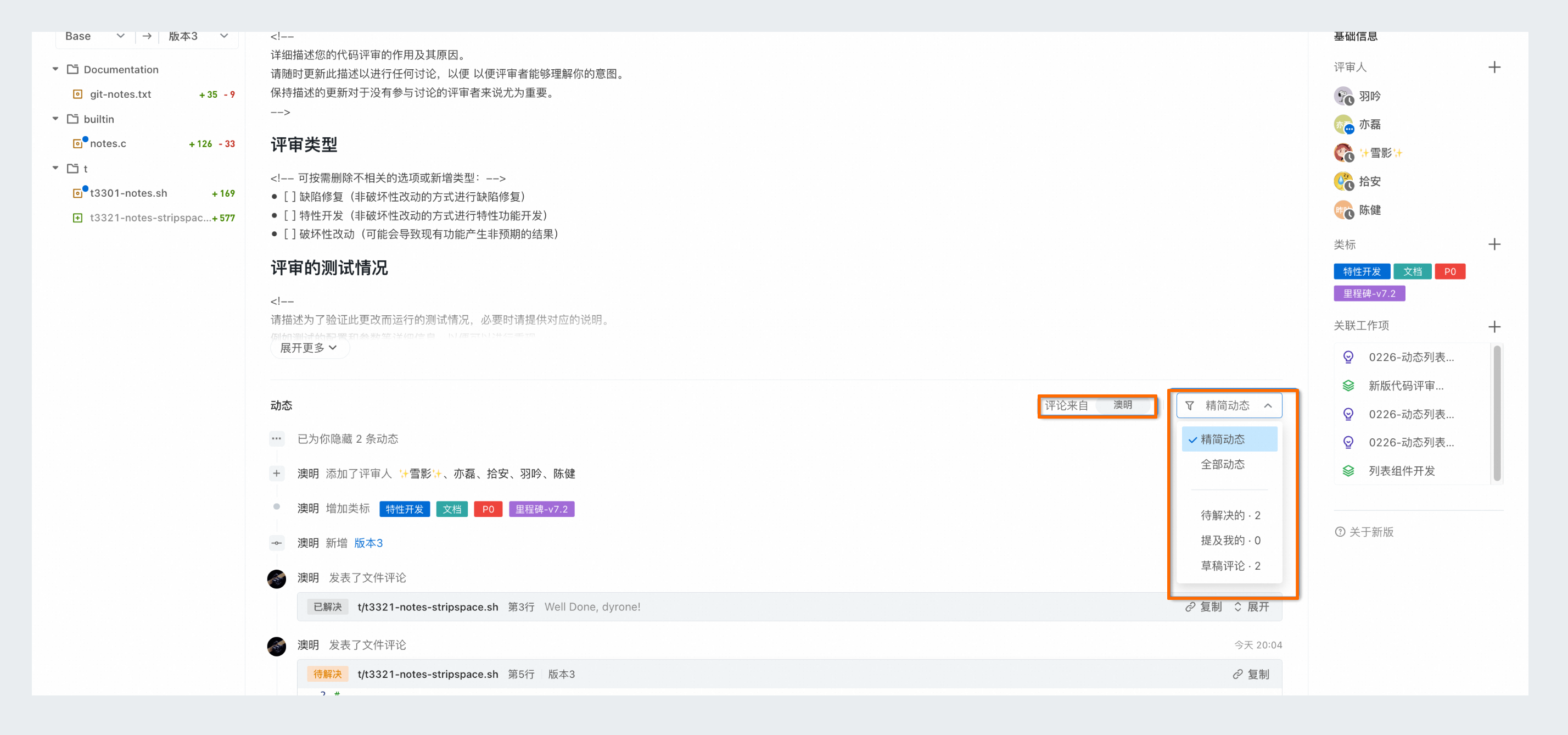
有时我们希望能够针对特定的评论进行筛选,例如快速定位待解决的评论,或者特定评审者需要关注的评论。Codeup新版合并请求,支持基于评论者、评论状态以及是否被提及,进行快速筛选,提升评审效率。
6.8 待解决评论的迅速定位
为了更进一步快速处理待解决评论等待办事项,我们在右上角的位置放置了一个常驻的待解决小组件,不论用户当前身处哪个模块之下,都可以基于此组件完成待办事项的快速定位。用户只需要单击“向下”的箭头,便可以逐一的处理评审待办事项。除此以外,单击组件本身,将会具体展示不同类型的待解决问题列表,并支持单击跳转到对应位置。

对比Codeup老版合并请求优势如下:
丰富的评论筛选能力。
“待解决”提效组件支持快速定位待解决评论。
支持动态表情等更多评论能力。
评审产品交互体验得到大幅提升。
7. 卡点门禁能力介绍
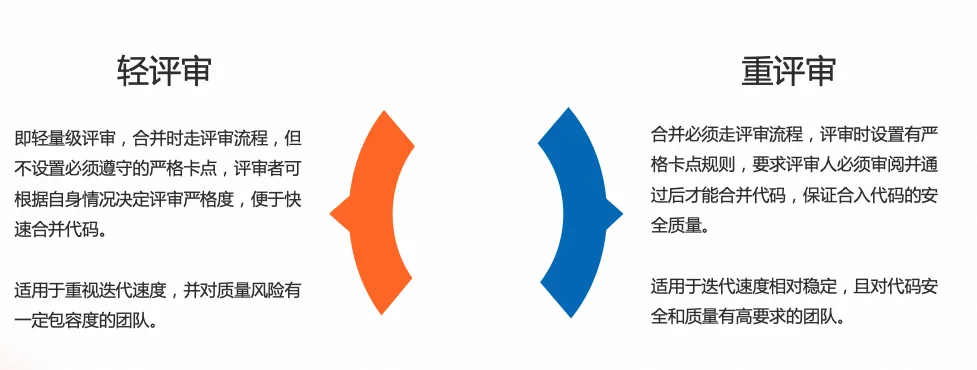
7.1合并卡点配置
新版代码评审系统兼容轻评审和重评审流程,支持灵活配置卡点门禁,并实时生效。系统严格依据用户要求的合并条件执行合并操作。此外,系统提供4种通用卡点场景配置,用户可在保护分支设置中灵活选择。
代码冲突卡点。
评审通过人数卡点。
自动化检查卡点。
评论未全部解决卡点。
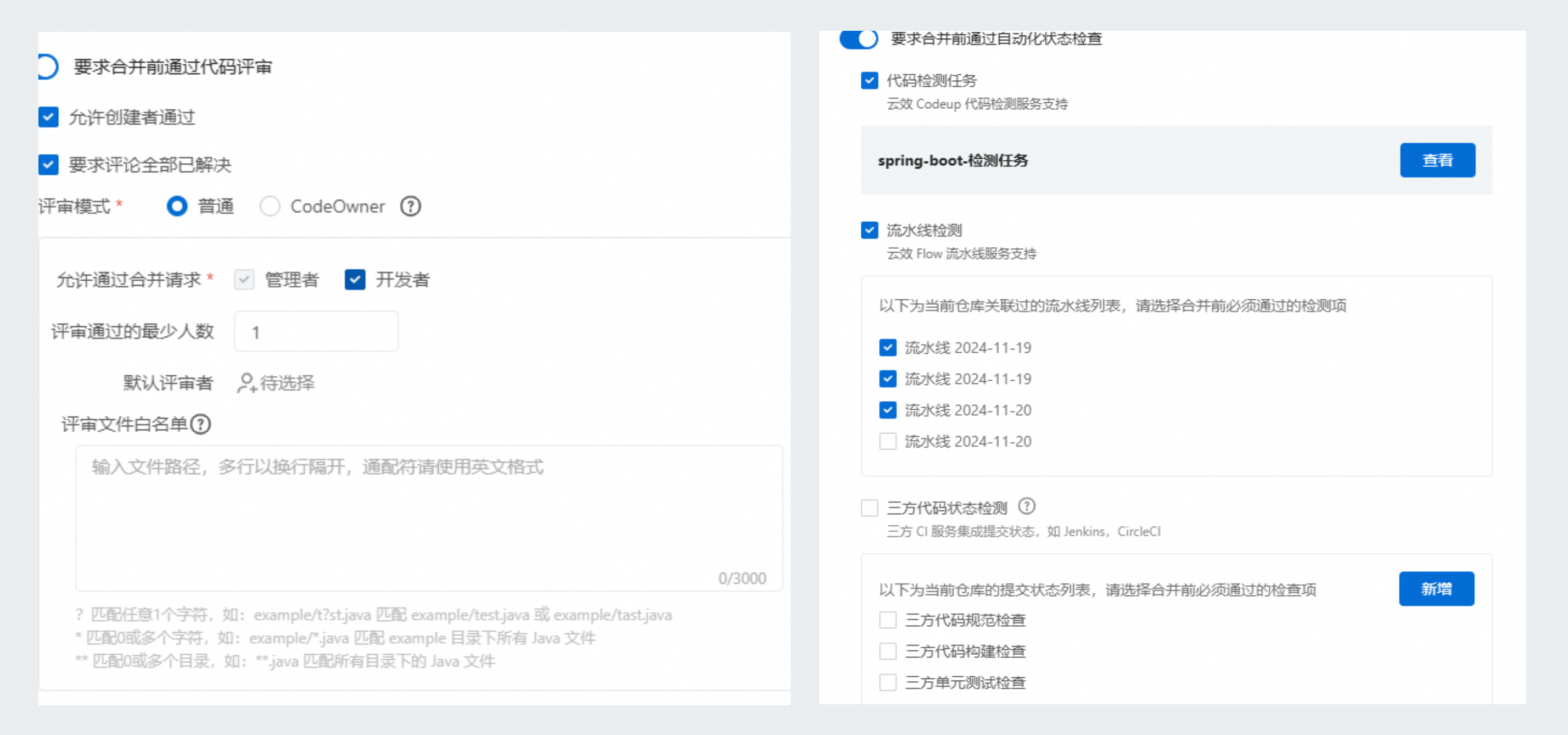
7.2 卡点信息的展示

配置合并卡点后,触发对应提交时,新版代码评审将进行重点提示。本文将具体介绍四类合并卡点。
7.2.1 代码冲突卡点与在线冲突解决
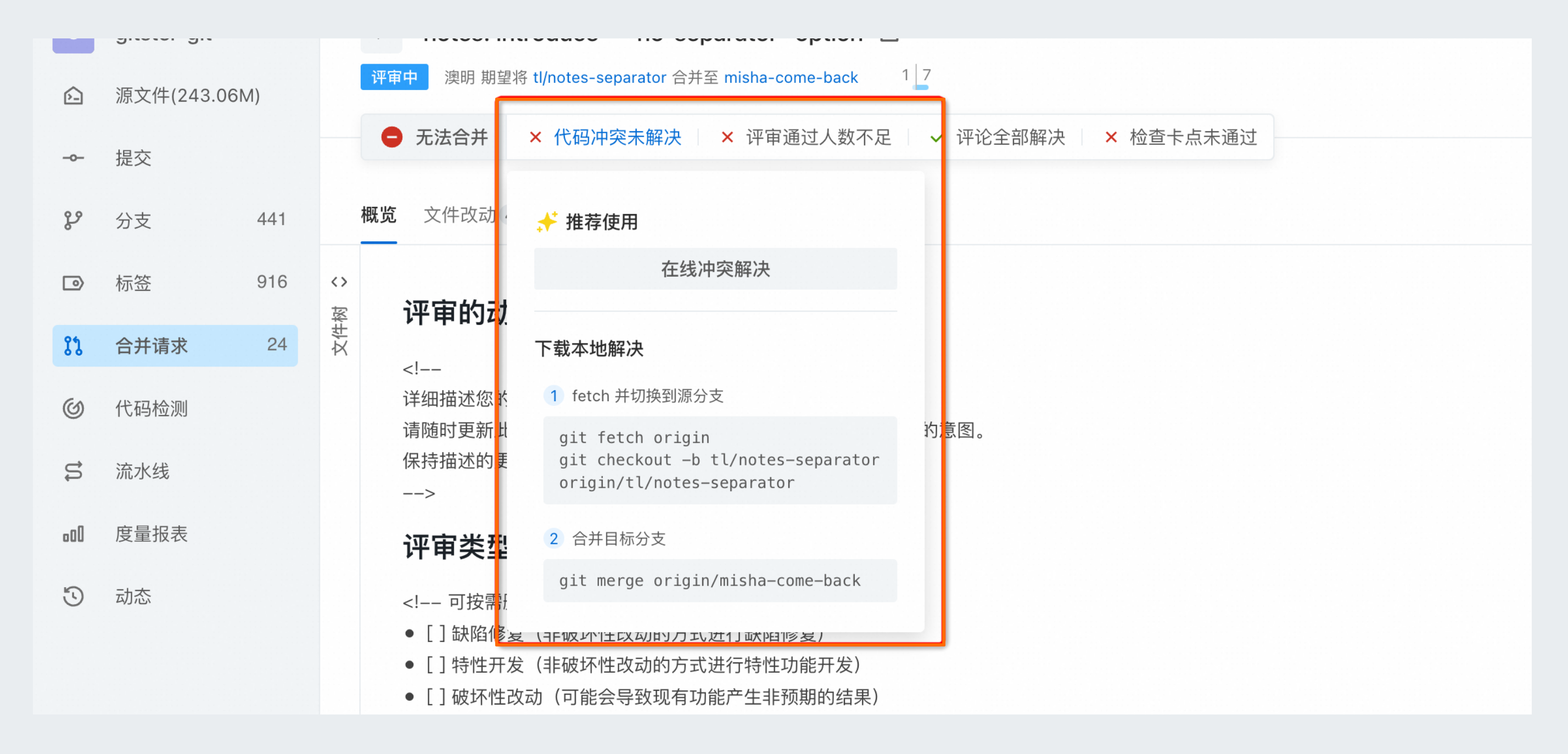
当存在代码冲突时,鼠标hover到代码冲突卡点时,将会提示冲突解决的解决方案,我们提供了两种解决冲突的方式:
使用在线冲突解决功能。
本地更新下载最新代码并解决。
如果冲突内容较多,推荐在本地进行冲突解决。
7.2.2 评审通过人数卡点
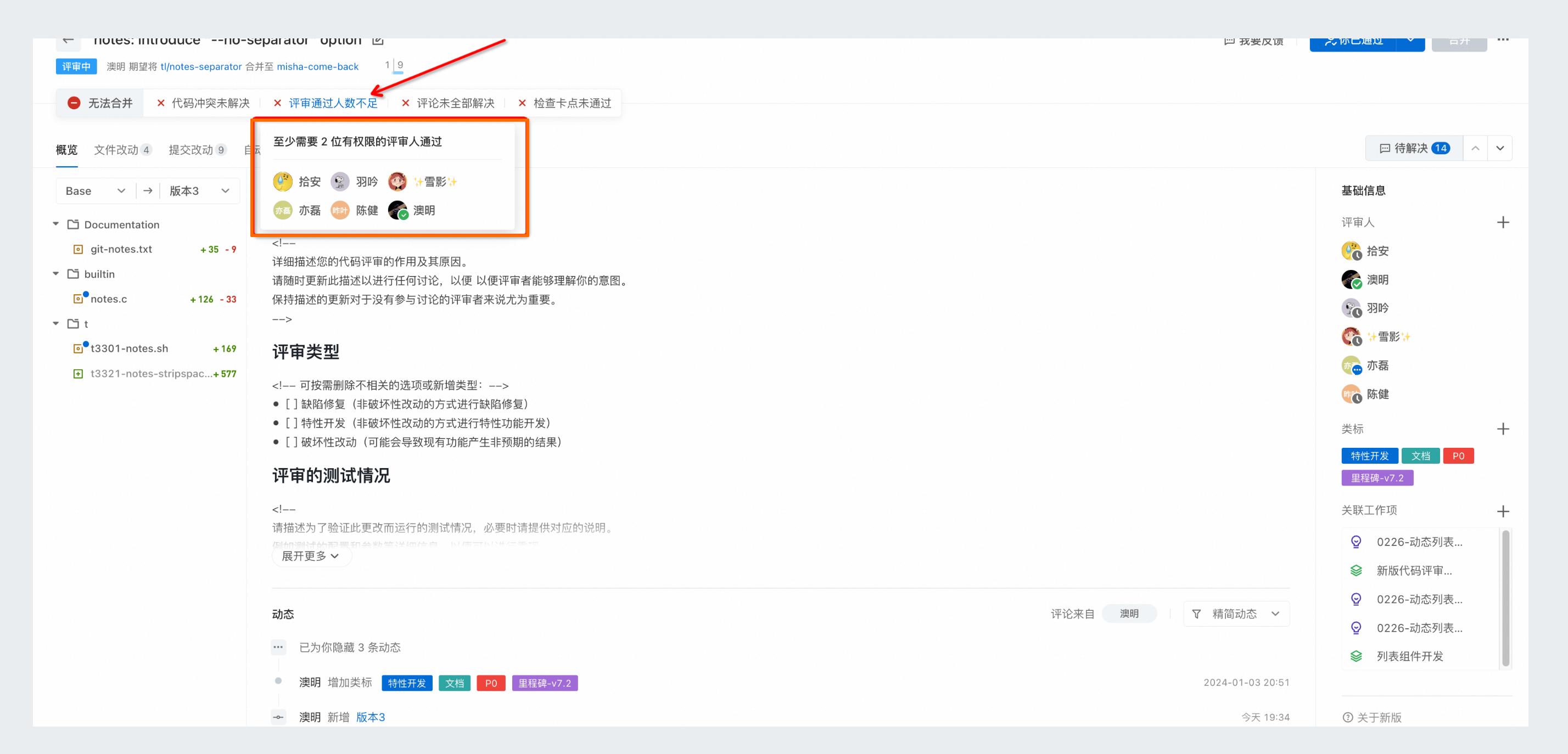
当将鼠标hover评审通过人数不足的卡点时,将展示评审通过情况。
7.2.3 评论未全部解决卡点
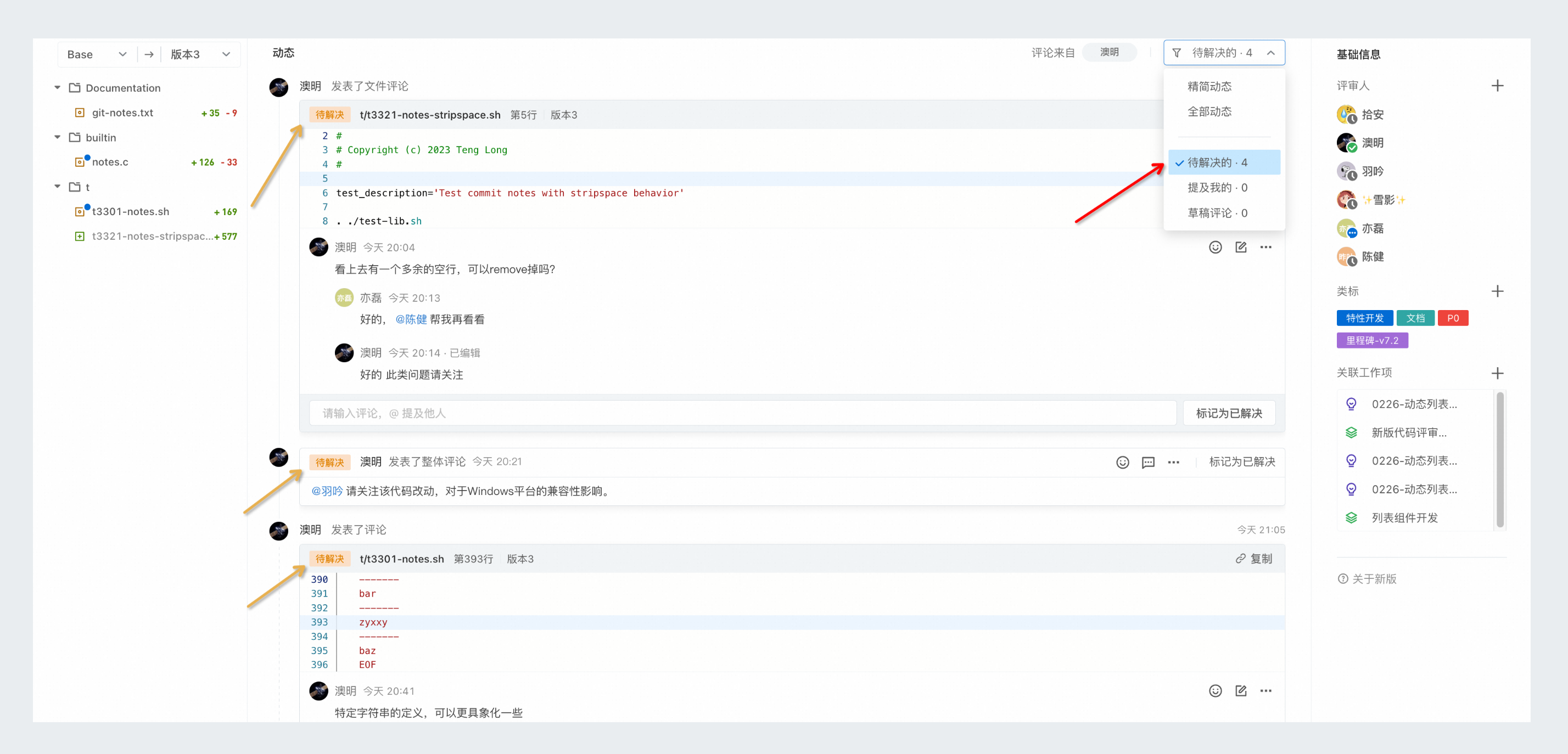
当单击评论未全部解决卡点时,将自动为我们切换为概览视图,并自动筛选出动态中的待解决评论。
7..2.4 自动化检查未通过卡点
当我们鼠标单击检查卡点未通过时,将自动为我们切换为自动化检查视图,为我们呈现自动化检查运行情况。
对比Codeup老版合并请求优势如下:
体验提升:合并卡点信息更加直观明确,交互体验便捷高效。
三方集成:支持三方自定义检查作为卡点与新版代码评审进行集成。
8. Revert(回撤)与 Cherry-Pick(拣选)
Codeup提供强大的分支管理和协作功能。合并请求是其核心功能之一,主要用于代码评审、讨论和合并代码。在合并请求中,Revert和Cherry-pick是两个非常实用的操作。
8.1 Revert
Codeup新版代码评审的Revert功能允许用户回撤已合并的代码。当合并请求中包含错误或不期望的更改时,可通过Revert操作撤销。Codeup提供两种Revert方式:
直接Revert;
生成一个用于Revert的新分支,创建新的合并请求以还原之前合并的代码。
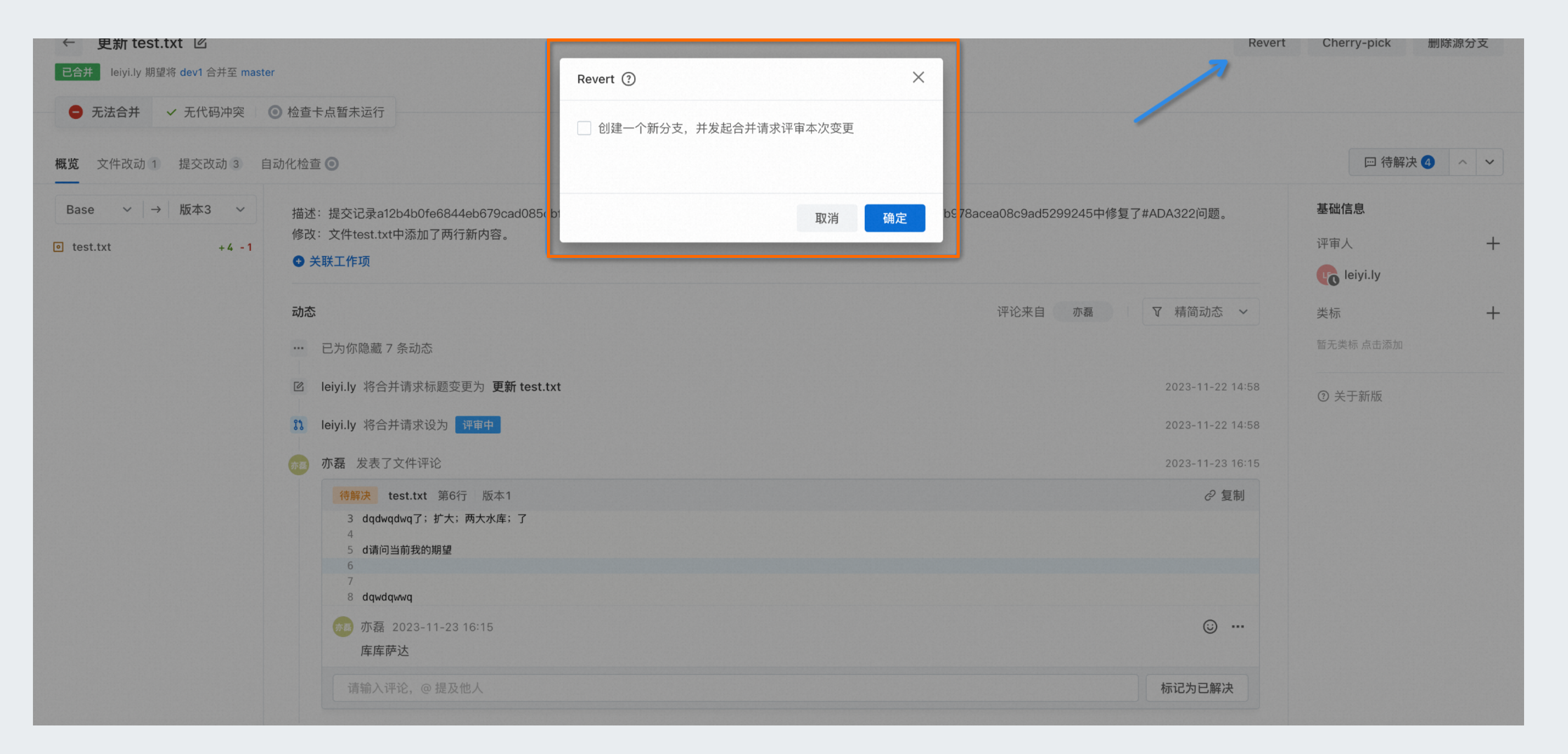
8.2 Cherry-pick
新版代码评审引入了Cherry-pick功能,允许用户对已合并的代码进行挑选处理,特别适用于bug修复或特定功能在不同分支间的迁移。Codeup提供了两种方式来Cherry-pick某个合并请求:
直接Cherry-pick。
创建一个专门用于Cherry pick的分支,并从该分支发起一个新的合并请求,以将原合并请求中的代码挑选(Cherry pick)到指定的目标分支。
Cherry pick功能支持选择是否压缩提交。如果选择压缩提交,所有提交将被合并为一个提交并应用到指定分支;如果不选择压缩提交,则每个提交将逐个应用到指定。
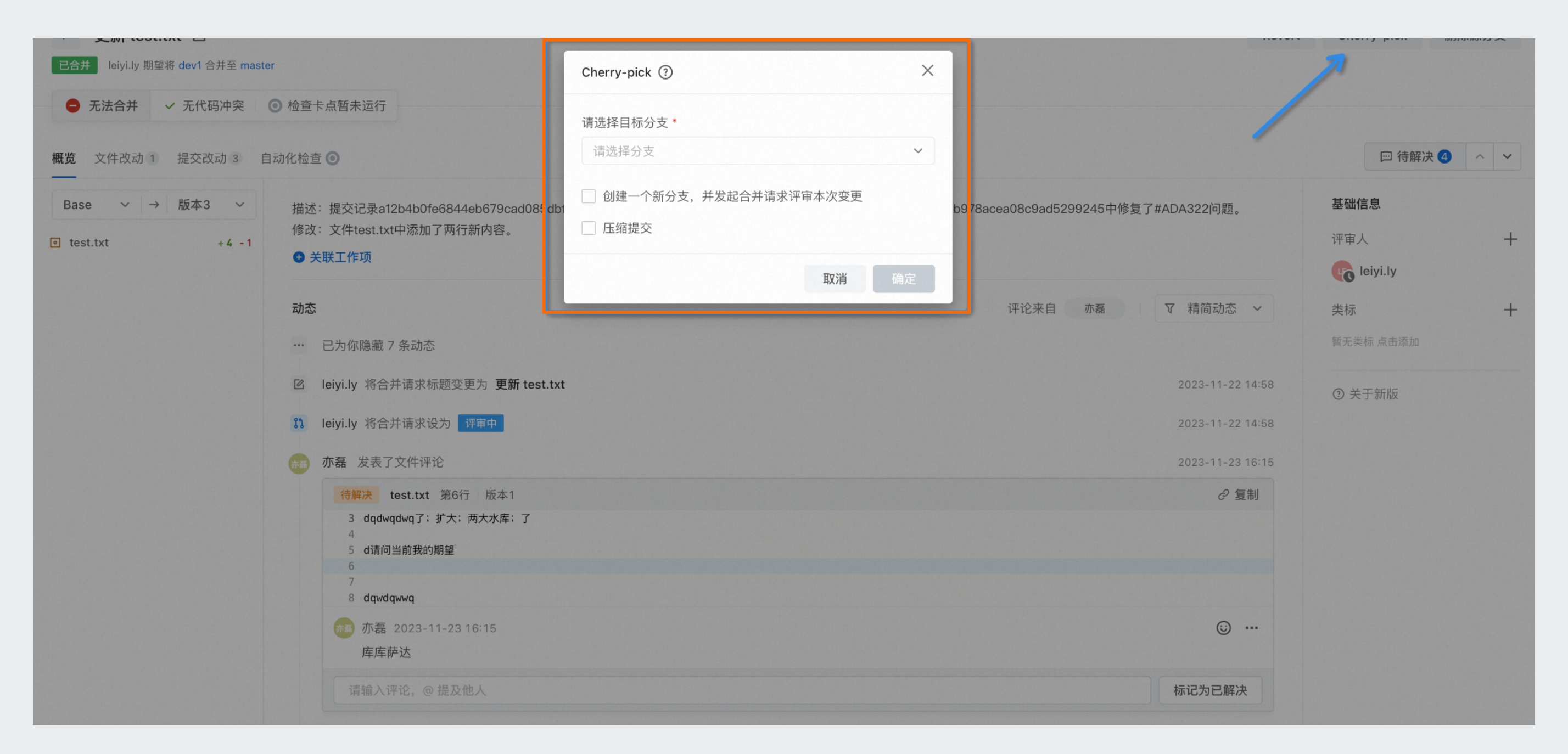
9. 代码评审下载与本地应用
在新版合并请求详情页面上,您可以获取代码变更内容。以下是快速获取代码变更内容的步骤:
访问合并请求详情页面。
单击“下载合并请求”按钮,下载合并请求的变更内容。
在版本选择下拉框中选择源分支特定版本。例如:若选择版本 1,则会获取目标分支与源分支版本 1 之间的变动内容。
具体请参考以下示意图:
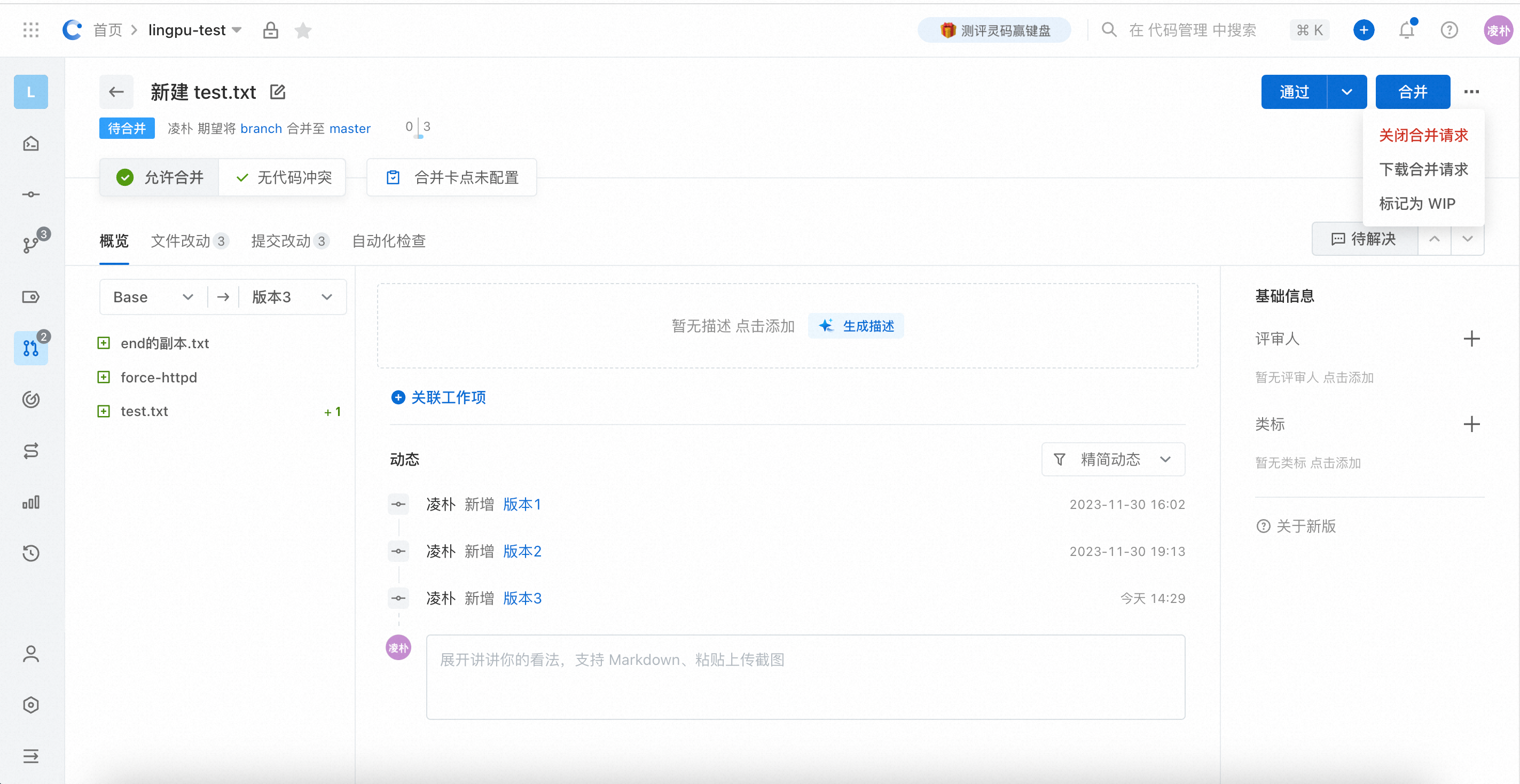
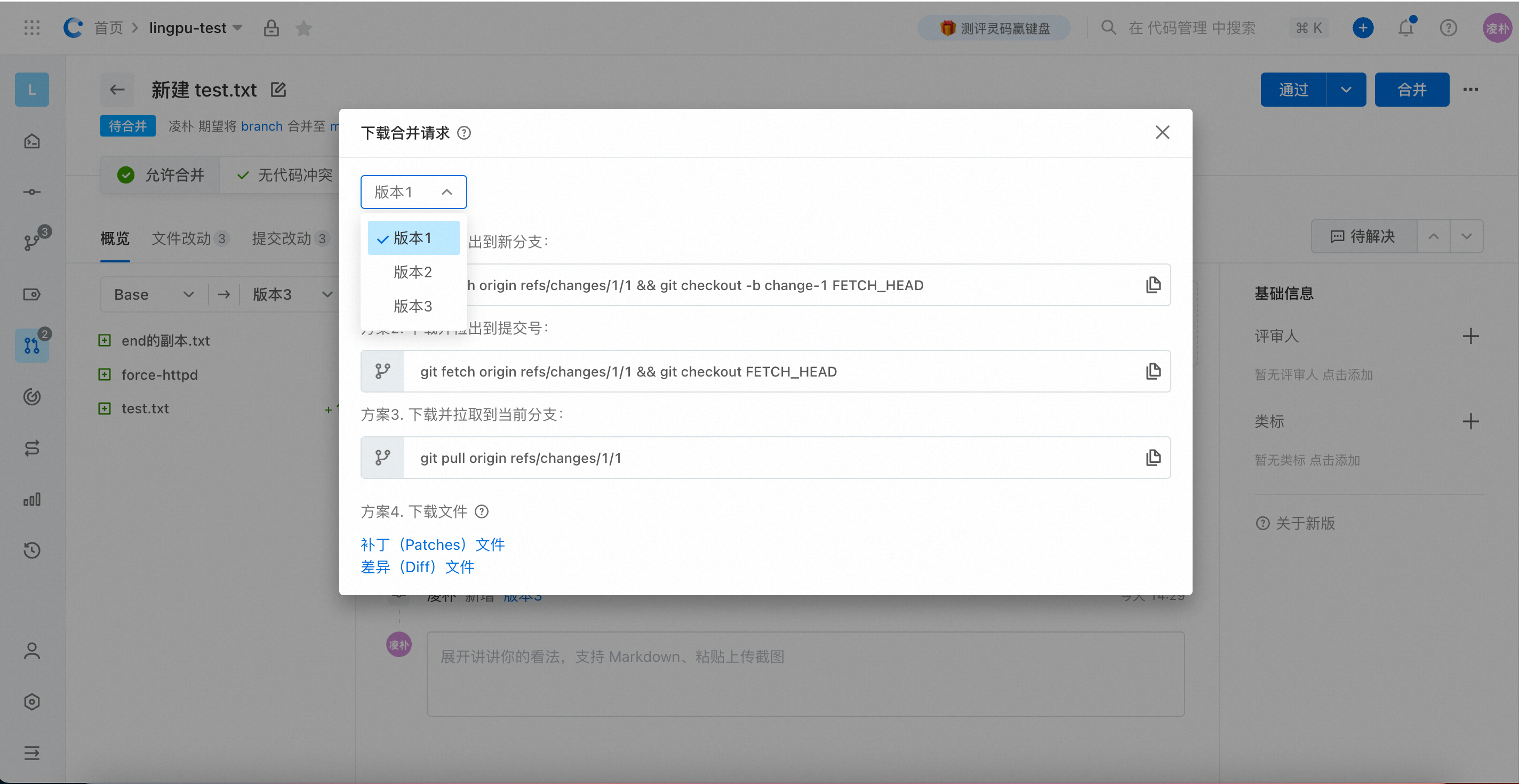
我们共提供了 4 种获取合并请求改动内容的方案,下面我们将一次介绍:
方案1—下载并检出到新分支
Tab 1 正文执行下述命令,将从远程下载特定的合并请求引用refs/changes/<mr-id>/<patch-id>, 然后在本地仓库中创建一个新的分支<branch-name>并切换到这个新分支上去。
git fetch origin refs/changes/<mr-id>/<patch-id> && git checkout -b <branch> FETCH_HEAD注意:当您想要在本地查看或继续工作在这个特定的变更上,并且希望这些变更在一个新的分支上进行时,您会使用这个命令组合。
方案2—下载并检出到提交号
执行下述命令将从远程仓库 origin 下载特定的代码变更引用refs/changes/<mr-id>/<patch-id>,然后在本地仓库中检出该修改,即把工作目录更新为该修改的内容。
git fetch origin refs/changes/<mr-id>/<patch-id> && git checkout FETCH_HEAD注意:这个命令不会创建新的分支,当您想要临时审查或测试一个变更,且不打算在这个变更的基础上进行长期工作时,您可能会使用这个命令。
方案3—下载并拉取到当前分支
执行下述命令将从远程仓库 origin 下载特定的代码变更引用refs/changes/<mr-id>/<patch-id>,然后把拉取的变更合并到本地的当前分支中,这个命令实际上是 git fetch 和 git merge 的结合体。
git pull origin refs/changes/<mr-id>/<patch-id>方案4—下载文件
下载文件的两种不同格式:
单击 “补丁(Patches)文件” 即可下载对应的补丁文件。
单击 “差异(Diff)文件” 即可下载对应的差异文件。
注意:为确保下载流畅,Patch/Diff 总文件的大小上限为 24MB,超过大小则会下载失败。如果需要,我们强烈推荐您选择前面三种方案,或者在本地手动生成 Patch 或 Diff 文件, 可以执行下述命令:
git format-patch <from-commit>..<to-commit> --stdout >changes.patch上述命令会在您的本地生成一个名为 changes.patch 的补丁文件,其中包含了<from-commit>和<to-commit>之间的变更。
git diff <from-commit> <to-commit> >changes.diff上述命令会在您的本地生成一个名为 changes.diff 的差异文件,其中包含了<from-commit>和<to-commit>之间的差异。
Patch/Diff 文件的差异
Diff文件
Diff文件用来展示两个提交之间的差异,或是比较工作目录中当前文件和索引(或指定 commit)的差异。它通常用于本地查看修改或准备将变更加入暂存区的过程中。它是一个纯文本格式的差异描述,这个格式被称为unified diff。该输出通常包括行前缀 + 表示添加的行,- 表示删除的行。如下展示的是一个具体的Diff文件:
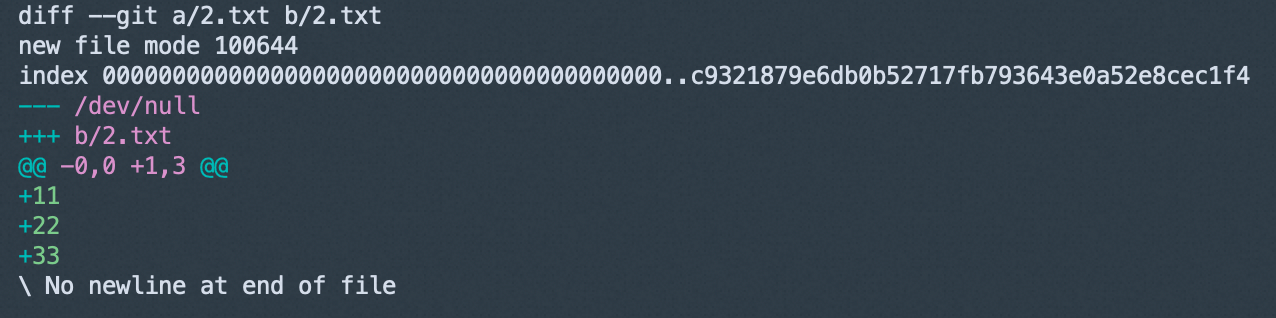
Patch文件
Patch文件是一系列的补丁文件,每个补丁对应一个或多个commit。这些补丁文件是可以通过电子邮件发送并应用到另一个仓库的。Patch文件不仅包含代码差异信息,还包含了 commit 信息(如作者、日期和commit消息等),以及用于邮箱格式的额外头部信息。如下展示的是一个具体的Patch文件:
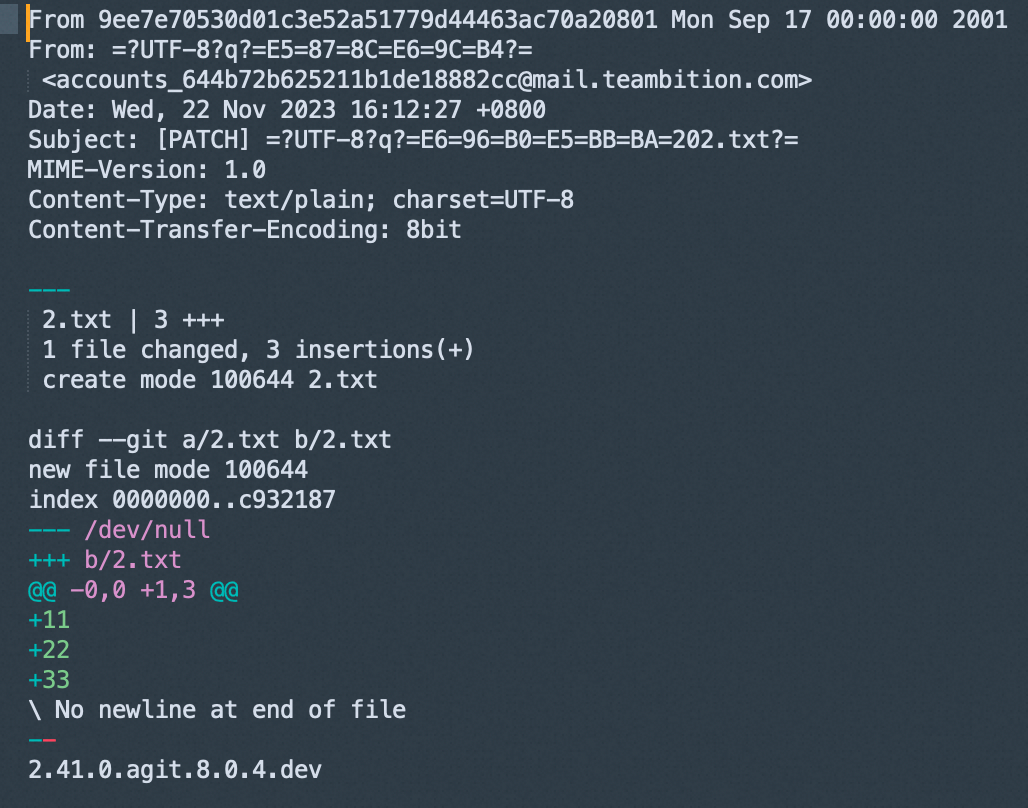
在Git的世界里,Diff和Patch文件在本质上承载着相似的任务,即准确地记录代码的变更。当决定使用哪种文件时,您的目标决定了您的选择:如果您的目的仅仅是为了审视代码之间的不同,Diff文件本身就能满足需求;但如果您需要将一连串的修改共享出去,或者想要将这些更改迁移到另一个代码库,Patch文件便显得尤为合适。这种格式不仅包含了变更的详细内容,还携带了足够的信息来支持跨环境的版本控制协作。
如何应用 Patch/Diff 文件到本地仓库进行评审?
离线代码审查
使用Diff文件进行离线审查,以便在无需网络连接的情况下检视代码差异,并进行代码评审。
使用git apply应用补丁
切换至本地代码库目录:
cd /path/to/your/repository使用以下命令应用Patch文件:
git apply /path/to/changes.patchgit apply命令支持多个选项,例如:–stat:显示补丁文件的变更统计信息。
–check:检查补丁文件是否可被应用,而不实际执行应用。
–apply:实际应用补丁(通常为默认操作,一般无需指定)。
–whitespace=option:检查空白字符错误。
–reverse:反向应用补丁。
使用git am应用补丁
切换至本地代码库目录:
cd /path/to/your/repository使用以下命令应用Patch文件:
git am /path/to/changes.patchgit am命令还有一些实用的选项,例如:–signoff(-s):在提交的末尾添加一个“Signed-off-by”行,表明您有权提交此补丁,并同意相关协议。
–3way(-3):如果补丁不能直接应用,则尝试三方合并。
–skip:跳过当前补丁。
–resolved:在解决冲突后,告诉 Git 继续应用下一个补丁。
如果在应用补丁的过程中发生冲突,git am 将停止应用补丁,并允许您手动解决冲突。解决冲突后,可以使用如下命令来继续应用补丁:
git am --resolved或:
git am --continue要放弃补丁的应用并恢复到原始状态,可执行:
git am --abort
对比Codeup老版合并请求优势如下:
支持合并请求下载能力。
支持多种下载方式,用户可基于使用习惯灵活选择。
10. 代码评审模板管理与定制
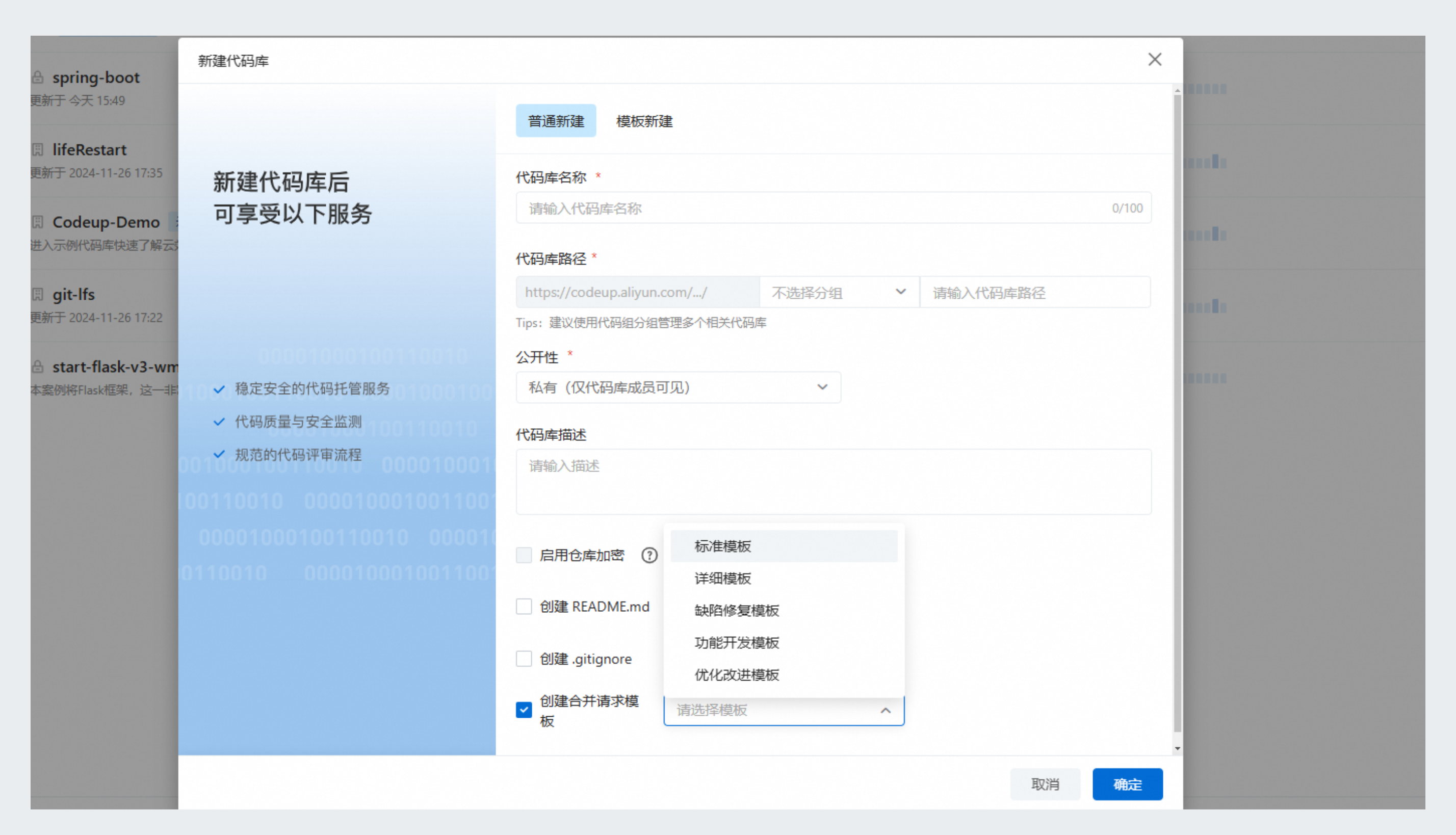
Codeup新版代码评审支持灵活定制的描述信息模板以及合并提交模板,具体参考文档:评审描述与合并模板。
11. 推送评审模式
Codeup提供了一种便捷的代码评审机制,支持在不需要安装任何工具的情况下,允许用户通过执行原生的git push命令自动创建和更新代码评审。该功能支持对提交进行评审,简化了代码合并流程。详情可参考文档推送评审模式。
$ git push
枚举对象中: 4, 完成.
对象计数中: 100% (4/4), 完成.
使用 12 个线程进行压缩
压缩对象中: 100% (2/2), 完成.
写入对象中: 100% (3/3), 340 字节 | 340.00 KiB/s, 完成.
总共 3(差异 0),复用 0(差异 0),包复用 0
remote: +-----------------------------------------------------------------------------------+
remote: | The following tips are provided by Codeup: |
remote: +-----------------------------------------------------------------------------------+
remote: | Merge request #31620 has been updated, please visit: |
remote: | https://codeup.aliyun.com/61234c2d1bd96aa110f27b9c/demo/merge_request/31620 |
remote: +-----------------------------------------------------------------------------------+
To https://codeup.aliyun.com/61234c2d1bd96aa110f27b9c/demo.git
27e76f582c..e00db4522f master -> refs/merge-requests/31620/head12. 分支标签评审模式
代码评审与合并通过推送评审来管理仓库中的代码变更,防止代码被随意修改。然而,拥有写权限的用户仍可创建、删除分支或标签,导致仓库中的分支和标签逐渐变得混乱,出现许多过期无用的分支,影响日常维护并降低研发效率。
通过使用分支标签评审模式,可以有效防止直接创建、删除分支和标签的操作,即使用户具有相应权限。所有变更需通过评审流程进行管理,从而实现更好的管控。新版代码评审已支持该功能,详情请参考相关文档分支标签评审模式。
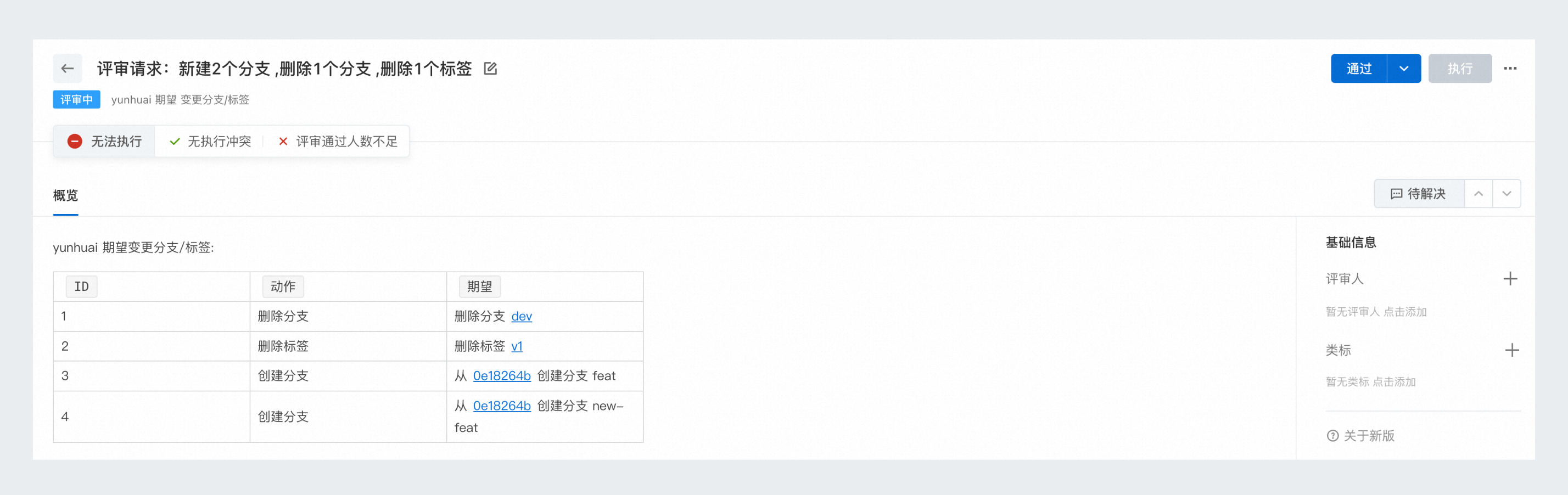
13. 开放性
13.1 OpenAPI
Codeup新版代码评审,开放了以下的OpenAPI:
创建代码评审。
通过代码评审。
更新代码评审。
查询评审状态。
查询代码评审列表。
创建评论。
更新评论。
查询评论列表。
查询代码评审设置。
具体请参见文档:合并请求。
新版合并请求对评审核心模型进行了修改,导致OpenAPI和WebHooks存在部分不兼容变更。使用相关功能的用户应查看对应文档以了解新旧版本的差异。具体文档包括:
新版合并请求OpenAPI文档。
新版和老版合并请求Webhooks格式文档。
请参考以上文档以确保系统的兼容性和正确性。
13.2 WebHooks
Codeup新版代码评审,支持订阅多种类型的WebHook事件:创建事件、更新事件、评论事件、合并事件和表态事件。具体请参见文档:Webhooks设置。
13.3 关联类标(Labels)
Codeup提供了类标功能,类标可以作为一种特殊的标记关联到合并请求中,存在以下两种途径:
在创建合并请求时,在类标字段选择您想关联的类标。
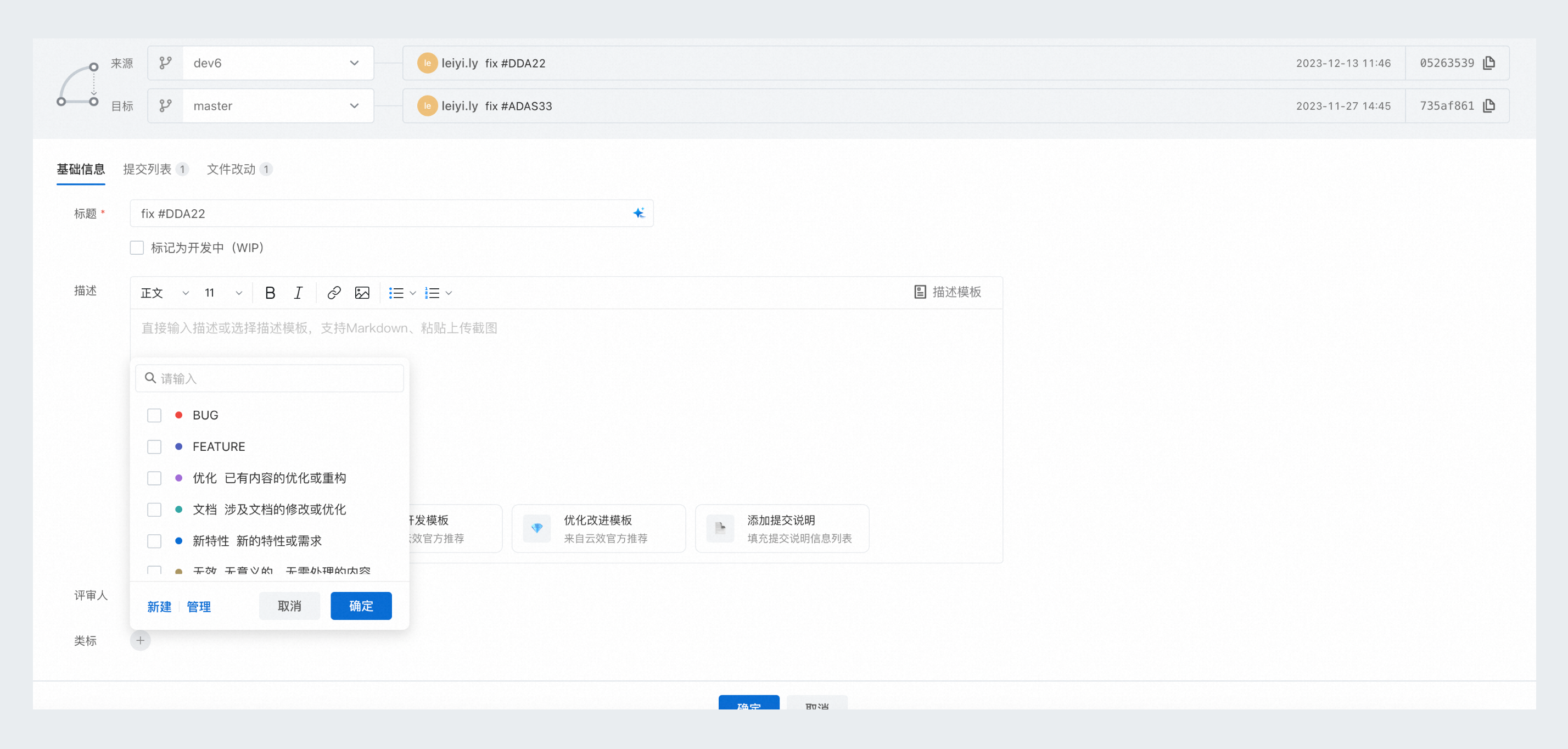
在合并请求的详情页面,在右侧的类标区域,来选择类标关联或者删除已关联的类标。

同时,在合并请求的动态中也会记录关于类标的操作,如下图所示:
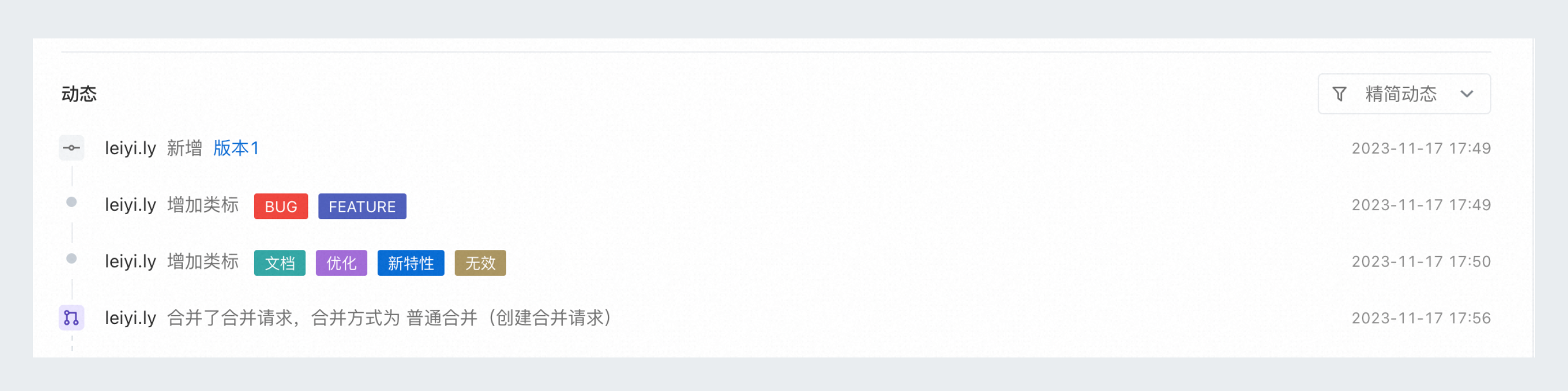
14. 类标在评审协作中的作用
14.1 便于协作和沟通
在团队协作方面,类标可以提供明确的沟通途径和状态更新。当一个团队成员给合并请求分配一个“待复审”的类标时,其他人可以知道这个合并请求已经准备好由另一个成员进行复审。
14.2 自动化和集成
通过使用类标的OpenAPI并且结合自动化工具,你可以自动化某些基于类标的操作,比如当合并请求获得特定类标时,自动启动部署或测试流程。
15. 合并请求列表页升级
15.1 合并请求列表支持显示评审尺寸
在合并请求页面上,您可以直观地看到改动的大小。我们通过计算改动行数,并将其量化成5个级别,帮助用户了解改动。
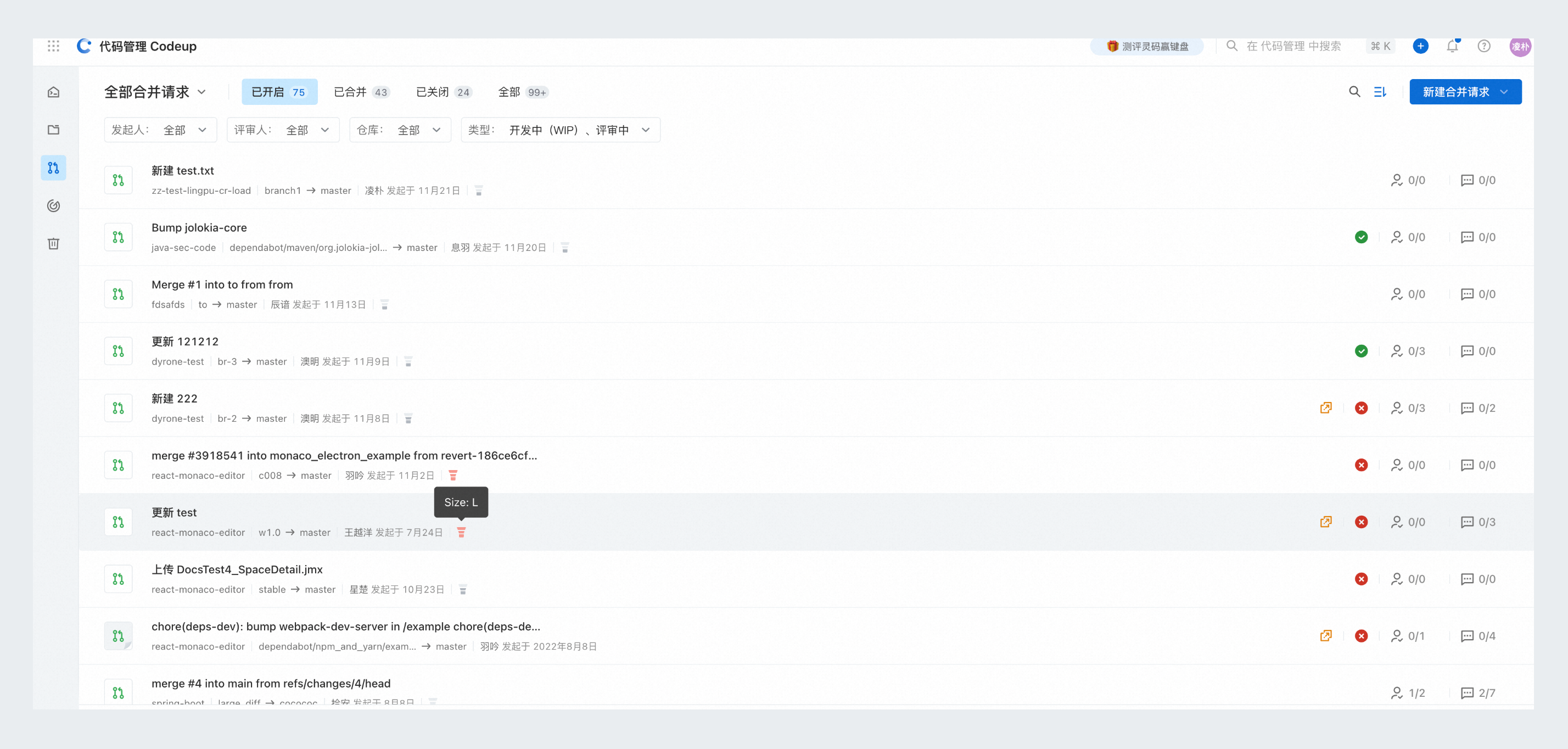
新版的合并请求页面支持展示以下五个改动尺寸级别:
XS(小于10行):这个级别适用于非常小的改动。它可能只是一行或几行代码的修改,或者是一个非常小的修复。S(大于等于10行小于50行):如果改动的行数在10到50行之间,它将被归类为S级别。这意味着它是一个中等大小的改动,可能是一个小功能的添加或一个简单的重构。M(大于等于50行小于250行):当改动的行数在50到250行之间时,它被认为是M级别的改动。这可能是一个较大的功能添加、一个模块的重构或一系列相关的改动。L(大于等于250行小于1000行):如果改动的行数在250到1000行之间,那么它属于L级别。这表示它是一个相当大的改动,可能涉及多个模块或子系统的修改。XL(大于等于1000行):如果改动的行数超过1000行,那么它被认为是XL级别的改动。这意味着它是一个非常大的改动,可能是一个全面的重构、一个新功能的完整实现或者是一个庞大的代码库的更新。
我们还通过将这五个级别的改动大小展示在图案中,帮助用户更好地了解改动的具体尺寸。当鼠标悬停在大小的图标上时,可以查看具体的尺寸。通过这五个级别的改动大小显示,您可以更好地评估合并请求的规模和复杂性。这将帮助您更好地了解改动的程度,并相应地进行资源分配和测试计划。
15.2 根据多种维度对合并请求进行筛选
15.2.1 根据类标进行筛选
产品示意图:

15.2.2 根据评审类型进行筛选
产品示意图:
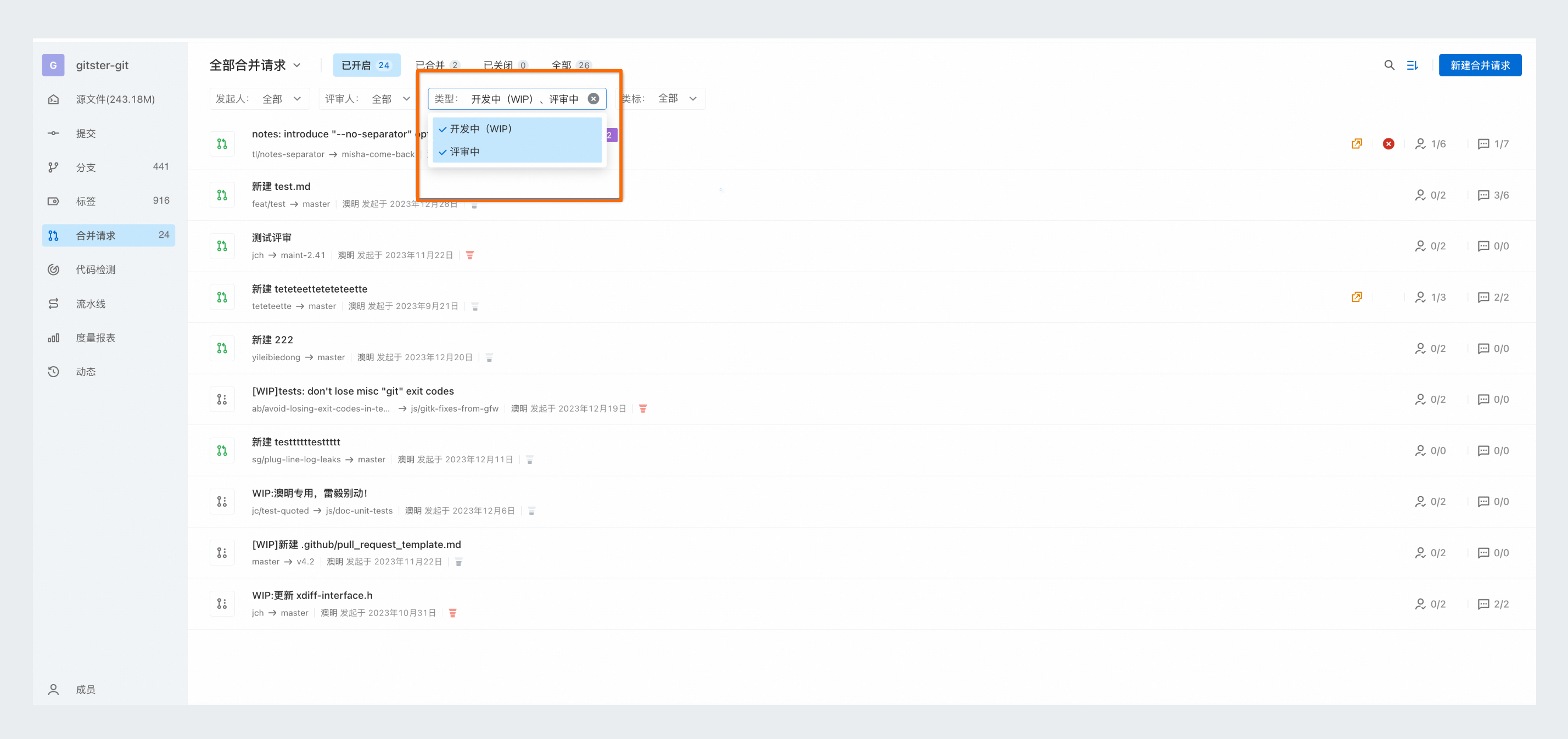
15.2.3 根据发起人或评审人进行筛选
产品示意图: